TomTom Golfer Referencevejledning 1.0.8
|
|
|
- Else Kristoffersen
- 8 år siden
- Visninger:
Transkript
1 TomTom Golfer Referencevejledning 1.0.8
2 Indhold Velkommen 4 Nye funktioner 5 Nyt i denne version... 5 Sådan kommer du i gang 6 Dit ur 8 Om dit ur... 8 Rengøring af uret... 8 Sådan bruges docken... 9 Urstatus... 9 Sådan udføres en nulstilling Gå en runde golf 12 Hurtigstart: Det første hul Quickstart: Knapcheckliste Sådan vælger du en bane Opdatering af oplysninger om golfbanen Sådan sætter du en runde på pause, stopper en runde eller genoptager den Doglegs 16 Om doglegs Sådan skal du forstå doglegs på dit ur At lave et layup-slag 18 Om at lave layup-slag Lave layup-slag med dit ur Visningerne Layup og Green At nærme sig greenen 20 Om greens At nærme sig greenen med uret Visningerne Layup og Green Forhindringer 23 Om forhindringer Sådan skal du forstå forhindringerne på dit ur Scoring 26 Om scoring Scoring med dit ur Visning af tidligere scorer
3 Indstillinger 29 Om Settings (Indstillinger) Ur Telefon Flytilstand Valg Profil TomTom MySports Connect-konto 33 TomTom MySports Connect 34 TomTom MySports-app til smartphone 35 Ordliste 36 Tilføjelse 38 Copyright-bemærkninger 41 3
4 Velkommen Denne referencevejledning forklarer alt, hvad du skal vide om dit nye TomTom Golfer-ur. Hvis du vil læse en hurtig gennemgang af de vigtigste oplysninger, anbefaler vi, at du læser Sådan kommer du i gang. Den dækker download af TomTom MySports Connect og brug af docken. Hvis du har en smartphone, vil du sikkert også gerne downloade TomTom MySports-appen gratis fra den appbutik, du normalt bruger, ved at gå til tomtom.com/app. Vigtigt: Inden du bruger MySports-appen på din smartphone, skal du tilknytte dit ur til din MySports-konto ved hjælp af en computer. Det behøver du kun gøre én gang. Det er fint at begynde her, hvis du vil have oplysninger om, hvad du kan se på uret, og hvordan du bruger det: Nye funktioner Om dit ur Hurtigstart: Det første hul Indstillinger Tip: Du kan også finde ofte stillede spørgsmål (FAQ) på tomtom.com/support. Vælg din produktmodel på listen, eller indtast et søgeord. Vi håber, at du har fornøjelse af at læse om, og ikke mindst at bruge, dit nye TomTom Golfer! 4
5 Nye funktioner Nyt i denne version Bemærk: Vi anbefaler, at du geninstallerer alle baner globalt for at få det optimale ud af dit ur. Det kan tage op til to timer at geninstallere alle baner. Forenklet visning af hazards Visningen af hazards er blevet forenklet for at give et bedre overblik over afstande. Få mere at vide ved at se Sådan skal du forstå hazards på dit ur. Doglegs og afstande til hjørner Doglegs vises nu på skærmen Range. Doglegs retninger og afstande til hjørner er nu inkluderet i visningen af hazards. Få mere at vide ved at se Hurtigstart: Det første hul og Sådan skal du forstå doglegs på dit ur. Afstand til dogleg Afstanden til doglegs i visningen af hazards bliver nu målt langs banens midterlinje. Få mere at vide ved at se Sådan skal du forstå doglegs på dit ur. Gå videre til næste hul Dit ur går nu videre til det næste hul mere nøjagtigt. Få mere at vide ved at se Valg. Traditionelt og forenklet kinesisk understøttes nu. Der er blevet implementeret mindre rettelser og forbedringer for ydelsen. 5
6 Sådan kommer du i gang Inden du går i gang med at spille golf, er det en god idé at oplade uret, downloade eventuelle softwareopdateringer og downloade QuickGPSFix. Bemærk: QuickGPSFix hjælper uret til hurtigt at få et GPS-fix og finde din position. 1. Download TomTom MySports Connect fra tomtom.com/getstarted/sports, og installer det på computeren. TomTom MySports Connect kan hentes uden beregning. 2. Placer uret i bordholderen, og tilslut holderen til computeren. Følg de anvisninger, som TomTom MySports Connect giver. Når uret er opladet, kan du gå i gang med det første hul. Tip: Dit ur er fuldt opladet, når batterianimationen ikke længere bevæger sig og viser et fuldt opladet batteri. Du bør tilslutte uret til computeren med jævne mellemrum for at oplade det, opdatere oplysninger om golfbanen, downloade softwareopdateringer og downloade QuickGPSfix-oplysninger. Vigtigt: Du kan også bruge enhver USB-vægoplader til at oplade TomTom Golfer. Anbring uret i dockingstationen på bordet, og slut derefter USB-stikket fra dockingstationen til USB-vægopladeren. Batteritid Når batteriet er fuldt opladet, kan du spille golf i op til 10 timer. Batteriet bliver hurtigere tømt, hvis du ofte bruger baggrundsbelysningen på uret. Tip: Uret viser et symbol for lavt batteri, hvis der ikke er strøm nok til at gå en runde golf mere (4 timer). Hvis der er en streg igennem symbolet for lavt batteri, betyder det, at du omgående skal oplade uret. TomTom MySports-app Vigtigt: Inden du bruger MySports-appen på din smartphone, skal du tilknytte dit ur til din MySports-konto ved hjælp af en computer. Det behøver du kun gøre én gang. Du kan gratis downloade TomTom MySports-appen i den normale appbutik eller ved at gå til tomtom.com/app. Gå til TomTom MySports-app til smartphone i denne vejledning for flere oplysninger. 6
7 Par dit ur med din telefon Gå til Telefon i denne vejledning for flere oplysninger. 7
8 Dit ur Om dit ur Når du bruger uret, starter du fra skærmen med urvisning. Skærmen viser klokkeslæt og dato. Timetallet vises let nedtonet, og minutterne vises klarere, så du tydeligere kan se det præcise klokkeslæt. Brug knapperne Op, Ned, Venstre og Højre til at gå til andre skærme på uret. 1. Venstre - åbner statusskærmen. 2. Ned - åbner menuen Settings (Indstillinger). 3. Højre - åbner golfbanemenuen. 4. Op - åbner skærmen med historik for scorekort. 5. GPS-modtager. Når du har uret på, skal GPS-modtageren vende opad. 6. Berør dette område på skærmen for at tænde baggrundsbelysningen. Skærmen med urvisningen viser klokkeslæt og dato. Du kan vælge at få vist klokkeslættet i 12-timers eller 24-timers format ved at gå nedad for at åbne menuen Settings (Indstillinger) og derefter vælge Clock (Ur). Sådan bruger du uret Gå opad eller nedad for at vælge emner i en menu. Gå mod højre for at vælge et emne og åbne menuen for emnet. Gå mod venstre for at afslutte en menu. For at vælge en mulighed i en menu skal du sikre dig, at den er fremhævet, når du forlader menuen. Uret husker den mulighed, du har fremhævet. Hvis en mulighed i en menu kan slås til og fra, skal du gå mod højre for at ændre indstillingen. Rengøring af uret Det anbefales, at du rengør uret en gang om ugen, hvis du bruger det meget. Aftør uret med en fugtig klud efter behov. Brug en mild sæbe til at fjerne olie og snavs. Udsæt ikke uret for kraftige kemikalier, f.eks. benzin, opløsningsmidler, acetone, alkohol og insektmidler. Kemikalier kan beskadige urets forsegling, hus og overfladebehandling. 8
9 Sådan bruges docken Du kan bruge bordholderen, når uret har håndledsremmen monteret, eller du kan fjerne remmen først. Hvis du vil fjerne håndledsremmen fra uret, skal du holde uret i den ene hånd og løfte remmen opad og væk fra uret. Håndledsremmen frigøres fra urets forside. Hvis du vil placere uret i bordholderen, skal du lade uret glide på plads i holderen, idet du følger kurven på urets bagside. Hvis du vil fjerne uret fra bordholderen, skal du skubbe under urets skærm. Uret vil glide ud, idet det følger kurven på urets bagside. Løft ikke uret ovenfra, da dette kan beskadige bordholderen. Vigtigt: Du kan også bruge enhver USB-vægoplader til at oplade TomTom Golfer. Anbring uret i dockingstationen på bordet, og slut derefter USB-stikket fra dockingstationen til USB-vægopladeren. Urstatus På urskærmen skal du gå mod venstre for at åbne statusskærmen. Statusskærmen viser følgende oplysninger: Battery (Batteri) - det resterende batteriniveau på uret. Hvis du vil oplade batteriet, skal du sætte uret i bordholderen og slutte holderen til computeren. QuickGPS - status for QuickGPSfix-oplysningerne på uret. QuickGPSFix hjælper uret med hurtigt at finde din nøjagtige position, så du kan starte golfspillet. Tilslut uret til din computer for at opdatere QuickGPSfix-oplysningerne på uret. TomTom MySports Connect opdaterer automatisk QuickGPSFix på uret. Quick- GPSfix-oplysningerne er gyldige i tre dage efter, du har downloadet dem. Disse symboler bruges til at vise status for QuickGPSFix: QuickGPSFix på dit ur er opdateret. eller QuickGPSFix på dit ur er forældet. Hvis QuickGPSfix-oplysningerne på uret er forældede, fungerer uret stadig normalt. Det kan dog tage længere tid at få et GPS-fix, når du vil gå en runde golf. Hvis du ser dette ikon, bruger du en meget gammel version af softwaren, og du bør opdatere dit ur hurtigst muligt. Version - urets softwareversionsnummer og serienummer. Du kan få brug for disse oplysninger, hvis du kontakter kundesupport. Hver gang du slutter uret til computeren, kontrollerer TomTom MySports Connect, om der er en tilgængelig softwareopdatering til uret. 9
10 Sådan udføres en nulstilling Delvis nulstilling Der udføres en delvis nulstilling, hver gang du frakobler uret fra en vægoplader eller computer. Gør følgende for at udføre en delvis nulstilling af dit ur: 1. Tilslut dit ur til en vægoplader eller en computer. Vent, indtil dit ur viser et batterisymbol. Hvis du bruger en computer, skal du vente, indtil MySports Connect afslutter opdatering af uret. 2. Frakobl dit ur fra en vægoplader eller en computer. Softwaren på dit ur genstarter. Den udfører en delvis nulstilling på dit ur. Gendannelsestilstand Før du nulstiller fabriksindstillingerne på dit ur, bør du prøve at opdatere urets software ved hjælp af gendannelsestilstanden: I gendannelsestilstand kan du slette alle personlige data og indstillinger. Gør følgende for at udføre en nulstilling på dit ur ved hjælp af gendannelsestilstand: 1. Tilslut uret til computeren og vent, indtil MySports Connect afslutter opdateringen af uret. 2. Gå nedad på uret, men hold knappen trykket ind.* 3. Frakobl USB-kablet fra computeren.* 4. Hold knappen trykket ind, indtil uret viser et ur, der er tilsluttet en computer, og tomtom.com/reset. 5. Slip knappen, og slut USB-kablet til din computer. 6. Klik på Update (Opdater) i MySports Connect. * Hvis det ikke er nemt at få adgang til USB-porten på din computer, skal du tilslutte holderen til computeren uden uret. Gå derefter ned fra urskærmen, mens du skubber uret ind i holderen. Nulstil fabriksindstillinger Vigtigt: En fabriksnulstilling fjerner alle golfbaner og indstillinger fra uret og geninstallerer derefter softwaren. For at geninstallere golfbaner efter en nulstilling skal du tilslutte uret til din computer og følge instruktionerne for at åbne en MySports-konto. Hvis du ikke vil udføre en fabriksnulstilling nu, skal du vælge Annuller og derefter i stedet vælge Opdater. Du bør kun benytte en fabriksnulstilling som sidste udvej til at gendanne urets indstillinger, eller hvis du for alvor ønsker at fjerne alle golfbaner og indstillinger. En fabriksnulstilling geninstallerer softwaren på dit ur og fjerner følgende: Dine golfbaner. Historikken for dit scorekort. Dine indstillinger på uret. Vigtigt: Når du udfører en fabriksnulstilling, må du ikke frakoble dit ur, før MySports Connect er færdig med at gendanne indstillingerne for dit ur. Det tager adskillige minutter at installere softwaren på dit ur. Derefter skal du konfigurere dit ur i MySports Connect, før du kan geninstallere golfbanerne. Kontroller alle de meddelelser, der vises i MySports Connect og på dit ur, før du frakobler uret. Gør følgende for at udføre en fabriksnulstilling af uret: 1. Tilslut uret til computeren og vent, indtil MySports Connect afslutter opdateringen af uret. 2. Udvid SETTINGS (INDSTILLINGER) i MySports Connect. 3. Klik på FACTORY RESET (FABRIKSNULSTILLING) i bunden af MySports Connect. MySports Connect downloader den nyeste version af softwaren til dit ur. 10
11 4. Sørg for, at uret stadig er tilsluttet, når vinduet MySports Connect lukkes. MySports Connect installerer softwaren på dit ur. 5. Sørg for, at uret stadig er tilsluttet, når vinduet MySports Connect åbnes igen. 6. Følg instruktionerne i MySports Connect for at konfigurere uret. 11
12 Gå en runde golf Hurtigstart: Det første hul Gør følgende for at spille det første hul: 1. Fra urskærmen skal du gå til højre. Dit ur viser Please wait (Vent). Når GPS-signalet er fundet, får du vist en liste over golfbaner i nærheden. 2. Gå op eller ned for at vælge en bane, og gå derefter mod højre for at starte en runde. 3. Det første hul bliver vist, og følgende oplysninger vises på skærmen Range på uret: Eventuelle doglegs, og doglegs retning. Hulnummer (ved siden af flagsymbolet). Par for hullet. Afstand fra din position til bagkanten, midten og forkanten af greenen. Bemærk: Afstanden til flaget vises ikke, da placeringen af flaget kan svinge fra dag til dag. Tip: Gå mod højre for at se flere oplysninger om hullet. 4. Lav de nødvendige prøveslag. Slå det første slag, og gå hen til din golfbold. Den resterende afstand til hullet vises. 5. Spil hullet færdig. 6. Gå mod højre to gange for at indtaste scoren for første hul. 7. Gå videre til andet hul. Dit ur går automatisk videre, eller du kan gå op eller ned fra baneskærmen for at gå til næste hul manuelt. Quickstart: Knapcheckliste Som hjælp til at komme i gang er her en liste over, hvad knaphandlingerne gør på hver skærm: 12
13 Skærmens navn Knap Handling Urskærm Gå mod venstre Går til skærmen for urstatus. Skærmen Vent venligst Gå op Gå nedad Gå mod højre Gå mod højre, når du er færdig med en runde Gå mod venstre Gå nedad Gå mod højre Gå op Går til skærmen med historik for scorekortet. Går til skærmen med indstillinger. Vent venligst, mens der findes et GPS-signal. Går til golfbanemenuen, når signalet er fundet. Gå til skærmen Resume scorecard (Genoptag scorekort). Tilbage til urskærmen. Går til skærmen med de seneste baner. Der sker ikke noget. Der sker ikke noget. Golfbanemenuen Gå op Går opad på listen over baner. Gå nedad Gå mod højre Går nedad på listen over baner. Starter din runde på den valgte bane. Skærmen Range Gå op Går til det næste hul. Gå nedad Gå mod højre Gå mod venstre Går til det forrige hul. Går til skærmen Forhindringer, Layup eller Green, alt efter hvilken der er relevant for det aktuelle hul. Visningen Green er altid åben Gå mod højre igen for at åbne skærmen Scorekort. Sætter runden på pause. Skærmen Pause Gå mod venstre Standser runden og går tilbage tilbage til urskærmen. Gå mod højre Fortsæt din runde efter en pause. Skærmen Layup Gå op Gå videre opad for at skifte mellem skærmene Forhindringer, Layup og Green, alt efter hvilken der er relevant for det aktuelle hul. Visningen Green er altid åben. Gå nedad Gå mod venstre Gå mod højre Gå videre nedad for at skifte mellem skærmvisningerne Forhindringer, Layup og Green, alt efter hvilken der er relevant for det aktuelle hul. Visningen Green er altid åben. Går tilbage til skærmen Range. Går til skærmen Scorekort. 13
14 Skærmen Scorekort Gå mod venstre Gå mod højre Gå op Gå nedad Går til skærmen Forhindringer, Layup eller Green, alt efter hvilken der er relevant for det aktuelle hul. Visningen Green er altid åben. Der sker ikke noget. Tilføj slag til din score for det pågældende hul. Fjern slag fra din score for det pågældende hul. Sådan vælger du en bane Tip: Når der står Vent venligst på uret, mens du venter på et QuickGPSFix, kan du gå nedad for at gennemse de senester baner. Uret vibrerer, når det har fundet et signal. Gå opad eller nedad i golfbanemenuen for at vælge en golfbane. Gå mod højre, når du er klar til at gå i gang. Gå mod venstre for at gå tilbage til urskærmen. Bemærk: Gå til tomtom.com/course-coverage for at se, om din golfbane er tilgængelig på uret. Siden er tilgængelig på engelsk. Opdatering af oplysninger om golfbanen Engangsopdatering for at starte med at modtage trinvise baneopdateringer Vi anbefaler, at du geninstallerer alle baner globalt, for at tillade, at dit ur modtager trinvise opdateringer. Bemærk: Det kan tage op til to timer at geninstallere alle baner. Følg disse trin for at opdatere Golfer: 1. Tilslut dit ur til din computer. 2. MySports Connect downloader og installerer de seneste ændringer til de golfbaner, du har spillet. 14
15 3. Klik på Update (Opdater) i MySports Connect. 4. MySports Connect downloader og installerer den nyeste softwareversion. Bemærk: Det er kun softwareversion eller højere, der understøtter trinvise opdateringer. 5. Vælg fanen GOLF COURSES (GOLFBANER), og klik på REINSTALL COURSES (GENINSTALLER BANER). 6. MySports Connect downloader og installerer alle baner globalt. Efterfølgende opdatering af baneoplysninger Du kan opdatere golfbanerne på TomTom Golfer på to forskellige måder: 1. TomTom MySports-app til smartphone Hvis du har en kompatibel telefon, kan du anvende TomTom MySports-appen til mobiltelefoner til at opdatere de seneste golfbaner og dem, der befinder sig inden for 3 km. 2. TomTom MySports Connect Hver gang du tilslutter dit ur til din computer, vil MySports Connect downloade og installere de seneste rettelser til de golfbaner, du for nylig har spillet på. Hvis du har brug for at opdatere alle golfbaner globalt (fordi du f.eks. har planer om at rejse), skal du åbne INDSTILLINGER i MySports Connect. Vælg fanen GOLFBANER, og klik på GLOBAL OPDATERING. Bemærk, at en global opdatering tager omkring en time at fuldføre. Sådan sætter du en runde på pause, stopper en runde eller genoptager den Sådan sætter du en runde på pause og genoptager den Når du går en runde, kan du gå mod venstre for at standse uret og sætte runden på pause. Gå mod højre for at genoptage runden. Stop en runde Stop en runde ved gå mod venstre for at sætte den på pause, og gå derefter mod venstre igen for at vende tilbage til urskærmen. Genoptag en runde Genoptag en runde på følgende måde: 1. Fra urskærmen skal du gå mod højre og vælge banen, du var i gang med at spille. 2. Gå mod højre for at åbne skærmen Range. Du bliver spurgt, om du vil fortsætte dit scorekort. 3. Gå mod højre for at vælge "ja" eller venstre for at vælge "nej". Bemærk: Du kan fortsætte et scorekort i op til 24 timer, efter en runde er blevet sat, og du er gået tilbage til urskærmen. Scorekortet bliver stadig gemt i din scorehistorik, hvis du vælger "nej". 15
16 Doglegs Om doglegs Nogle huller bliver bevidst designet uden direkte udsyn til greenen fra teestedet. Et hul kan dreje enten til venstre eller højre, og dette kaldes et "dogleg", fordi det minder om en hunds ankel. Der findes tre slags dogleg: Et "venstre dogleg" - hullet drejer mod venstre, når du kigger mod greenen fra teestedet. Et "højre dogleg" - hullet drejer mod højre, når du kigger mod greenen fra teestedet. Et "dobbelt dogleg" - hullet drejer to gange, f.eks. i en "S"-form, når du kigger mod greenen fra teestedet. Se også: Sådan skal du forstå doglegs på dit ur Sådan skal du forstå doglegs på dit ur Dit TomTom Golfer kan vise, om der er doglegs på hullet. På uret vises doglegs som et pilikon på skærmen Range. Pilenes retning viser dig, om doglegs drejer til venstre eller højre. Du kan vælge at slå over et dogleg eller lave et layup i stedet. Se: Om doglegs Doglegs placering på fairwayen Dit TomTom Golfer viser, hvor doglegs er placeret i forhold til deres placering på den faktiske bane. 16
17 Uret nedenfor viser f.eks. et højre dogleg 230 yards/meter fra din aktuelle position. Afstanden til begyndelsen af et dogleg måles langs banens midterlinje. 17
18 At lave et layup-slag Om at lave layup-slag Man laver et layup-slag fra fairwayen efter driven, men en forhindring gør, at man er nødt til at gøre slaget kortere end normalt eller mere nøjagtigt. Det kaldes at lave et layup-slag. Man laver som regel et layup-slag for at undgå at sende kuglen ind i en forhindring på fairwayen eller for at lægge den i en mere favorable placering på fairwayen til det næste slag. Se også: Lave layup-slag med dit ur Lave layup-slag med dit ur Mens du spiller, viser skærmen Layup (se nedenfor) layup-markører i venstre side af urskærmen og din aktuelle afstand fra den pågældende markør i højre side af urskærmen. Så når du kigger hen mod flaget, kan du se, hvor langt du aktuelt er fra markørerne for 200, 150 og 100 m. På billedet herunder er golfspilleren f.eks. 236 m fra layup-markøren for 200 m. Efterhånden som du går hen mod hullet og flaget, reduceres din aktuelle afstand fra den første L200-markør i højre side af urskærmen. Når du når hen til en layup-markør, forsvinder den pågældende markør fra skærmen. 18
19 Standardafstanden for layup-markører er 100, 150, 200. Bemærk: Gå videre opad for at skifte mellem skærmvisningerne Forhindringer, Layup og Green, alt efter hvilken der er relevant for det aktuelle hul. Visningen Green er altid åben. Bemærk: I tilfælde af dårligt eller manglende signal bliver værdierne for range grå og viser de seneste værdier, som uret anser for at være gode eller nøjagtige. Se også: Visningerne Layup og Green Visningerne Layup og Green Når du nærmer dig greenen, kan du gå opad og nedad for at skifte mellem skærmen Layup og skærmen Green som vist herunder. Når du har passeret den sidste layup-markør, viser uret automatisk kun visningen af greenen. Se også: At nærme sig greenen med uret 19
20 At nærme sig greenen Om greens En green eller putting green er en område med kortklippet græs, der omgiver hullet eller flaget. At lave hole out eller få bolden i hullet med det mindst mulige antal slag er det primære formål med at spille golf. På greenen kan spillerne putte eller lave præcisionsslag med en putter. En putter har har et meget lavt loft eller vinkel på forsiden af køllen, så boldene triller jævnt på jorden og forhåbentligt ned i hullet. En green er normalt fladere end andre områder af banen, selvom nogle baner har bløde hældninger eller bølger. Der er ofte placeret forhindringer med sand eller vand ved siden af greenen, hvilket gør det mere udfordrende at komme ind på greenen, og kan gøre det nødvendigt for spilleren at lave et layup. Hullets placering ændres fra dag til dag for at fremme ensartet slitage af græsset på greenen. Græsset på greenen er klippet meget kort, så bolden kan trille længere. En green er typisk omgivet af græs, der er lidt højere, hvilket kaldes forgreenen, og derefter kommer fairwayen og/eller rough. Forgreenen sænker boldens fart og forhindrer den i at trille langs greenen fra et approach-slag eller put, således at bolden forhindres i at forlade greenen. Selvom det er muligt at putte på forgreenen, ødelægger det lange græs boldens rute. Det betyder, at spillerne ofte vælger en kølle med loft, f.eks. et jern, for at lave et indspil, hvor bolden flyver højt et par meter og derefter triller langs greenen som ved et normalt put. Se også: At nærme sig greenen med uret At nærme sig greenen med uret Som du kan se i nedenstående eksempel, afspejler greenens form på dit ur formen på den green, du faktisk nærmer dig. Alle omkringliggende forhindringer er vist som mønstre. Vand vises med et bølgemønster og bunkere med prikker. Hvis der er sand og vand i det samme område omkring greenen, har vand forrang. Det betyder, at mønsteret for vand vises i stedet for mønsteret for sand. Se Om forhindringer for flere oplysninger om forhindringer. 20
21 Flagets placering vises og afspejler middelværdien på skærmen Range. Se også: Visningerne Layup og Green Visningerne Layup og Green Når du nærmer dig greenen, kan du gå opad og nedad for at skifte mellem skærmen Layup og skærmen Green som vist herunder. 21
22 Når du har passeret den sidste layup-markør, viser uret automatisk kun visningen af greenen. Se også: At nærme sig greenen med uret 22
23 Forhindringer Om forhindringer En forhindring er et område på en golfbane, som det er svært for spilleren at passere. En bane kan have forhindringer, der udgøres af vand, f.eks. søer og åer, menneskeskabte forhindringer, f.eks. bunkere, samt naturlige forhindringer, f.eks. træer eller kraftig bevoksning. Mange fritidsgolfspillere bruger termen "forhindring" om alt på golfbanen, der udgør en risiko for ens score, f.eks. kraftig rough eller høje træer midt på en fairway. En bold anses for at være landet i en forhindring, når en del af bolden rører ved forhindringen. Der gælder særlige regler for at slå til bolde, der er landet i en forhindring. En spiller må f.eks. ikke røre jorden med sin kølle, inden bolden spilles, heller ikke under øvelsessving. Man kan slå til en bold, der er landet i en forhindring, fra dens placering i forhindringen uden straf. Hvis man ikke kan komme til at slå til den i forhindringen, kan man gøre det fra en anden placering, hvilket generelt giver ét strafslag. Bunker En bunker er et hul med stejle sider eller en lav grav i nærheden af greenen eller fairwayen, som normalt er fyldt med sand. Det kan være meget sværere at slå bolden afsted fra sand end fra græs, og bunkere har nogle gange hævede kanter, som gør det svært at slå bolden ud af bunkeren. For at slå bolden ud af en bunker er man ofte nødt til at anvende en kølle med loft, der kaldes et "sandjern". Der gælder særlige golfregler for slag fra bunkere. Når bolden er slået ud af bunkeren, skal spilleren eller dennes caddy glatte sandet ud der, hvor man har gået. Der anvendes tre forskellige slags bunkere, når man anlægger en bane, og de er alle designet til at vanskeliggøre spillerens færd frem mod greenen. Bunkere, der ligger i midten af eller langs siderne af fairwayen, kan fange unøjagtige tee-slag på par 4- og par 5-huller. Bunkere, der ligger i nærheden af og omkring greenen, kan fange unøjagtige approach-slag på lange huller samt tee-slag på par 3-huller. På linksbaner og baner i kystområder anses meget store naturlige sandområder ikke for forhindringer i henhold til golfreglerne, og reglerne er anderledes for disse områder end for andre bunkere. Vandområder Vandområder er som regel naturlige forhindringer, der gør en golfbane sværere, selvom de naturligvis på helt nye baner kan være menneskeskabte. Vandområder er typisk en å eller dam, der ligger ved siden af fairwayen eller overfor en fairway, som tvinger spillerne til at slå bolden over vandområdet. Tip: Vandområder behøver faktisk ikke indeholde vand for at blive regnet for en forhindring i vandkategorien. Se også: Sådan skal du forstå forhindringerne på dit ur Sådan skal du forstå forhindringerne på dit ur Dit TomTom Golfer kan vise alle nærliggende vandområder og bunkere i en radius af 300 m. 23
24 På uret vises hazards som et vand- eller sandmønster ved siden af afstanden målt til hullet, f.eks. 293 (bagud) og 278 (forud) som vist herunder. Forhindringers placering på fairwayen Dit TomTom Golfer viser, hvor forhindringer er placeret i forhold til deres placering på den faktisk bane. Uret herunder viser f.eks. en bunker ca. 220 m til højre og et vandområde 275 m lige fremme, som du skal slå bolden over - det er ca. 15 m bredt. 24
25 Hvis der ikke er nogen hazards på et hul, eller du har passeret dem, vises der et flueben i midten af skærmen Hazards. Bemærk: Når der ikke er nogen tilgængelige oplysninger om hazards på et hul, vises meddelelsen No info (Ingen oplysninger). 25
26 Scoring Om scoring Dit TomTom Golfer kan anvendes til spil med normale slag, også kaldet medaljespil. Det involverer, at man tæller det samlede antal brugte slag pr. hul i en runde eller serie af runder. Vinderen er den spiller, der har brugt færrest slag i runden eller runderne. Par-værdien for en golfbane er det foruddefinerede antal slag, som en ny golfspiller eller en golfspiller med nul handikap skal bruge på et hul, en runde (summen af par for de spillede huller) eller en turnering (summen af par for hver runde). En spillers score sammenlignes med par-scoren. Hvis par for en bane er 72, og en spiller bruger 76 slag for at gennemføre banen, er den rapporterede score +4, eller fire over par, dvs. at spilleren brugte fire slag mere end par til at gå banen rundt. Hvis en spiller bruger 69 slag, er den rapporterede score 3, eller tre under par. Tip: Det er primært længden af hullet fra tee-position til hullet, der definerer par for et hul. Andet, der påvirker den par, der vælges for hvert hul, omfatter terræn og forhindringer, dvs. træer, forhindringer, bakker og bygninger, som alle kan betyde, at en golfspiller bruger færre eller flere slag. På de fleste 18-hullers baner, som ikke er lavet med henblik på mesterskaber, er par tæt på 72. Se også: Scoring med dit ur Scoring med dit ur Når du har spillet et hul, så gå mod højre for at åbne skærmen Scorekort. Scorekortet bruges til at notere din score for samtlige huller, og den viser også din samlede score frem til det pågældende tidspunkt for runden. 1. Din score i forhold til par for runden. "E" betyder 'even' (det samme som par) for hullet. Et plustegn (+) angiver over par, mens et minustegn (-) betyder under par. 2. Hullets nummer; her er spilleren f.eks. i gang med det første hul. 26
27 3. Par for hullet. Par for det første hul, som er vist herover, er f.eks Det samlede antal slag på det pågældende tidspunkt for en runde. I dette eksempel har spilleren spillet 1 hul og brugt 5 slag, så det samlede antal slag for runden er også 5 slag. 5. Antallet af slag for det hul, du lige har spillet. Indfør scoren for et hul ved at gå opad eller nedad, indtil antallet af brugte slag for hullet vises. Bemærk: Hvis du skyder en bold uden for banen eller ind på et nærliggende hul ved en fejl, skal du blot notere de ekstra slag på uret som en del af totalen for det pågældende hul, når du er færdig med det. Se også: Visning af tidligere scorer Visning af tidligere scorer 1. Gå opad fra urskærmen for at se scoren fra tidligere runder. Du kan se datoen for de tidligere runder sammen med den samlede score for en runde, f.eks. 3 under, 2 under eller par som vist herover. 2. Gå opad eller nedad for at vælge en tidligere runde for at se flere detaljer om runden, og gå derefter mod højre. Du kan se navnet på den bane, du spillede på. 27
28 3. Gå mod højre for at se par og den samlede score for runden, opdelt i de første 9 og de sidste 9 huller, som vist herunder. 4. Gå mod højre for at se scoren for hvert hul i den pågældende tidligere runde. 5. Gå mod venstre for at gå tilbage til navnet på banen. 28
29 Indstillinger Om Settings (Indstillinger) Fra skærmen med urvisning skal du gå nedad for at åbne menuen Settings (Indstillinger). Disse indstillinger bestemmer urets generelle adfærd. Følgende indstillinger er tilgængelige på dit ur: Clock (Ur) Phone (Telefon) Airplane mode (Flytilstand) Options (Valg) Profile (Profil) Ur Fra urskærmen skal du gå nedad for at åbne menuen Indstillinger og derefter vælge Ur og gå mod højre for at åbne menuen Ur. Alarm Vælg Alarm for at slå alarmen til eller fra og for at indstille alarmtidspunktet. Gå mod venstre, når du hører alarmen, for at slukke den, og gå mod højre for at snooze den. Hvis du udsætter alarmen, går den i gang igen efter 9 minutter. Time (Tid) Vælg Time (Tid) for at indstille tiden på uret. Tiden indstilles enten ved brug af 12- eller 24-timers urformat, afhængigt af indstillingen for 24HR (24T). Date (Dato) Vælg Date (Dato) for at indstille datoen på uret. 24HR (24T) Vælg 24HR (24T) for at skifte mellem at bruge 12-timers uret og 24-timers uret til at få vist og indstille tiden. Gå mod højre for at skifte mellem ON (TIL) og OFF (FRA) for denne indstilling. Telefon Se TomTom MySports-app for at få oplysninger om, hvorfor du skal parre dit ur med din telefon eller mobilenhed. Gør følgende for at parre dit ur med en telefon eller mobilenhed: 1. Sørg for, at din telefon eller mobilenhed er i nærheden. 2. Bluetooth skal være aktiveret på din telefon. 3. Fra skærmen med urvisning skal du gå nedad for at åbne skærmen Settings (Indstillinger) og derefter vælge Phone (Telefon) og gå mod højre. 4. Gå mod højre for at starte parringen. 29
30 5. Start MySports Connect-appen på din telefon og tryk for at oprette forbindelse. 6. Tryk på urets navn, når det vises. 7. På telefonen skal du indtaste pinkoden, der vises på dit ur, og derefter trykke på Pair (Par). Dit ur er nu parret med din telefon eller mobilenhed. Når parringen er fuldført, vises meddelelsen "Connected" (Tilsluttet) på dit ur. Så længe appen er aktiv eller kører i baggrunden på din telefon eller mobilenhed, prøver uret at oprette forbindelse automatisk, når der er en ny aktivitet, der skal uploades, eller når Quick- GPSfix-data er forældede. Hvis du åbner MySports-appen på din telefon, og den prøver at oprette forbindelse til dit ur, skal du muligvis aktivere dit ur ved at gå væk fra skærmen med urvisning. Gå ned, til venstre eller til højre fra urskærmen. Synkronisering af baneinformation Du kan automatisk synkronisere oplysninger om golfbaner til din TomTom MySports-konto ved hjælp af denne indstilling. 30
31 Fra skærmen med urvisning skal du gå nedad for at åbne skærmen Settings (Indstillinger) og derefter vælge Phone (Telefon) og gå mod højre. Vælg Sync (Synkroniser) Hvis den automatiske upload er indstillet til OFF (FRA), skal du gå op eller ned for at aktivere den automatiske upload. Flytilstand Fra urskærmen skal du gå nedad for at åbne skærmen Indstillinger, vælge flytilstand og derefter gå mod højre. Gå opad eller neded for at aktivere flytilstand. Når flytilstand er aktiveret, vises et flyikon på skærmen med urvisning, og al forbindelse via Bluetooth low energy (også kendt som BLE eller Bluetooth Smart) er deaktiveret. Gå opad eller nedad igen for at deaktivere flytilstand. Valg Fra skærmen med urvisning skal du gå nedad for at åbne menuen Settings (Indstillinger) og derefter vælge Options (Valg) og gå mod højre for at åbne menuen Options (Valg). Units (Enheder) Vælg Units (Enheder) for at indstille distance- og vægtenhederne, som bruges på uret. Du kan vælge alle kombinationer af miles eller km og pund eller kg. Click (Klik) Vælg Click (Klik) for at indstille, hvad uret skal gøre, når du bladrer gennem menuerne. Uret kan gøre følgende: Udsende en kliklyd. Vibrere/summe i kort tid. Du kan slå begge dele til eller fra eller kun slå den ene til. 31
32 Profil Fra skærmen med urvisning skal du gå nedad for at åbne menuen Settings (Indstillinger) og derefter vælge Profile (Profil) og gå mod højre for at åbne menuen Profile (Profil). Vælg følgende muligheder for at indstille dine oplysninger i hvert enkelt tilfælde: Sprog Weight (Vægt) Height (Højde) Age (Alder) Gender (Køn) Køn anvendes af TomTom Golfer, når du går et hul, der potentielt har forskellige par-værdier for mænd og kvinder. Et hul kan f.eks. være par 5 for kvinder og par 4 for mænd. Language (Sprog) Vælg Language (Sprog) for at indstille det sprog, der bruges i menuer og meddelelser på uret. 32
33 TomTom MySports Connect-konto Din TomTom MySports-konto er en central position til lagring af alle dine sportsdata. Hvis du vil oprette en konto, skal du klikke på knappen i TomTom MySports Connect eller gå direkte til webstedet: mysports.tomtom.com Som diagrammet herunder viser, kan du administrere din MySports-konto ved hjælp af enten TomTom MySports Connect eller TomTom MySports-appen. Vigtigt: Inden du bruger MySports-appen på din smartphone, skal du tilknytte dit ur til din MySports-konto ved hjælp af en computer. Det behøver du kun gøre én gang. 33
34 TomTom MySports Connect TomTom MySports Connect gør følgende: Hjælper dig med at indstille uret. Opdaterer softwaren på uret, når nye versioner bliver tilgængelige. Opdaterer golfbaneoplysningerne på uret. Overfører alle indstillinger, du foretager på TomTom MySports, til dit ur. Opdaterer QuickGPSfix-oplysningerne på uret. Sådan installerer du TomTom MySports Connect Du kan downloade TomTom MySports Connect uden beregning her: tomtom.com/getstarted/sports Når det er installeret, skal du tilslutte uret til computeren vha. bordholderen. 34
35 TomTom MySports-app til smartphone TomTom MySports-appen gør følgende: Opdaterer golfbaneoplysningerne. Opdaterer QuickGPSfix-oplysningerne på uret. Viser et alternativ til TomTom MySports Connect til opdatering af QuickGPSFix. Understøttede telefoner og mobilenheder ios TomTom MySports-appen er kompatibel med ios 6 og nyere på følgende Bluetooth Smart-aktiverede enheder: iphone 4S eller senere. ipod touch 5. generation. ipad 3 eller senere. Alle ipad mini. Android TomTom MySports-appen kræver Bluetooth Smart (eller Bluetooth LE) og Android 4.3 eller nyere for at kunne kommunikere med dit ur. Et udvalg af Bluetooth Smart-aktiverede Android-enheder er blevet testet for at bekræfte deres kompatibilitet med MySports-appen. Se din telefons kompatibilitet med MySports-appen ved at gå til Google Play Store. Inden du bruger TomTom MySports-appen Vigtigt: Inden du bruger MySports-appen på din smartphone, skal du tilknytte dit ur til din MySports-konto ved hjælp af en computer. Det behøver du kun gøre én gang. Du kan gratis downloade TomTom MySports-appen i den normale appbutik eller ved at gå til tomtom.com/app. 35
36 Ordliste A At lave et layup-slag Man laver et layup-slag fra fairwayen efter driven, men en forhindring gør, at man er nødt til at gøre slaget kortere end normalt eller mere nøjagtigt. Det kaldes at lave et layup-slag. Man laver som regel et layup-slag for at undgå at sende kuglen ind i en forhindring på fairwayen eller for at lægge den i en mere favorable placering på fairwayen til det næste slag. B Bunker En bunker er et hul med stejle sider eller en lav grav i nærheden af greenen eller fairwayen, som normalt er fyldt med sand. Det kan være meget sværere at slå bolden afsted fra sand end fra græs, og bunkere har nogle gange hævede kanter, som gør det svært at slå bolden ud af bunkeren. D Dogleg Nogle huller bliver bevidst designet uden direkte udsyn til greenen fra teestedet. Et hul kan dreje enten til venstre eller højre, og dette kaldes et "dogleg", fordi det minder om en hunds ankel. F Forhindring En forhindring er et område på en golfbane, som det er svært for spilleren at passere. En bane kan have forhindringer, der udgøres af vand, f.eks. søer og åer, menneskeskabte forhindringer, f.eks. bunkere, samt naturlige forhindringer, f.eks. træer eller kraftig bevoksning. Mange fritidsgolfspillere bruger termen "forhindring" om alt på golfbanen, der udgør en risiko for ens score, f.eks. kraftig rough eller høje træer midt på en fairway. G Green En green eller putting green er en område med kortklippet græs, der omgiver hullet eller flaget. At lave hole out eller få bolden i hullet med det mindst mulige antal slag er det primære formål med at spille golf. L Layup-markør En layup-markør viser, hvor langt væk du aktuelt er fra hullet. Hvis du f.eks. kan se L100, 223, betyder det, at du er 223 m fra 100 m-markøren. L100-markøren er 100 m fra flaget. Når du når hen til en layup-markør, forsvinder den pågældende markør fra skærmen. 36
37 M Medaljespil Dit TomTom Golfer kan anvendes til spil med normale slag, også kaldet medaljespil. Det involverer, at man tæller det samlede antal brugte slag pr. hul i en runde eller serie af runder. Vinderen er den spiller, der har brugt færrest slag i runden eller runderne. O Out of bounds "Out of bounds" betyder, at alle dine bolde ligger uden for golfbanens grænser eller på en andel del af banen. Golfbanens grænser markeres af det udvalg, der er ansvarlig for konkurrencen eller golfbanen. Hvis din bold er uden for banen, skal du normalt slå til bolden, men får ét strafslag, så tæt som muligt på det sted, hvorfra den oprindelige bold sidst blev slået. Du bør dog konsultere reglerne for den pågældende bane. P Par Par-værdien for en golfbane er det foruddefinerede antal slag, som en ny golfspiller eller en golfspiller med nul handikap skal bruge på et hul, en runde (summen af par for de spillede huller) eller en turnering (summen af par for hver runde). En spillers score sammenlignes med par-scoren. Hvis par for en bane er 72, og en spiller bruger 76 slag for at gennemføre banen, er den rapporterede score +4, eller fire over par, dvs. at spilleren brugte fire slag mere end par til at gå banen rundt. Hvis en spiller bruger 69 slag, er den rapporterede score 3, eller tre under par. S Slagspil Dit TomTom Golfer kan anvendes til spil med normale slag, også kaldet medaljespil. Det involverer, at man tæller det samlede antal brugte slag pr. hul i en runde eller serie af runder. Vinderen er den spiller, der har brugt færrest slag i runden eller runderne. V Vandområde Vandområder er som regel naturlige forhindringer, der gør en golfbane sværere, selvom de naturligvis på helt nye baner kan være menneskeskabte. Vandområder er typisk en å eller dam, der ligger ved siden af fairwayen eller overfor en fairway, som tvinger spillerne til at slå bolden over vandområdet. 37
38 Tilføjelse Sådan bruger TomTom dine oplysninger Informationer om brug af personlige oplysninger kan findes på tomtom.com/privacy. Oplysninger om batteri og miljø Dette produkt bruger et litiumpolymer-batteri, som ikke er tilgængelige for brugeren eller kan udskiftes af brugeren. Undgå at åbne eller (forsøge at) fjerne batteriet. Stoffer i produktet og/eller batteriet kan være skadelige for miljøet eller sundheden hvis de bortskaffes forkert. Batteriet i produktet skal indleveres til genbrug eller bortskaffes på korrekt og forsvarlig vis i overensstemmelse med lokale love og bestemmelser og aldrig sammen med husholdningsaffald. WEEE-direktiv WEEE-symbolet på produktet eller på emballagen betyder, at produktet ikke må bortskaffes som almindeligt husholdningsaffald. I henhold til EU-direktiv 2012/19/EU om affald af elektrisk og elektronisk udstyr (WEEE), må dette elektriske produkt ikke bortskaffes som usorteret husholdningsaffald. Bortskaf dette produkt ved at returnere det til salgsstedet eller til det lokale indsamlingssted, så det kan genbruges. Når du gør dette, er du med til at skåne miljøet. Batteriets driftstemperaturer Driftstemperatur: -20 C (-4 F) til 60 C (140 F). Må ikke udsættes for temperaturer over dette. R&TTE-direktiv TomTom erklærer herved, at TomToms personlige navigationsenheder og tilbehør er i overensstemmelse med de væsentligste krav og andre relevante bestemmelser i Europa-Parlamentets og Rådets direktiv 1999/5/EF. Overensstemmelseserklæringen findes her: tomtom.com/legal. Oplysninger fra USA's Føderale Kommunikationskommission (FCC) til brugeren 38
39 ENHEDEN OVERHOLDER AFSNIT 15 I FCC-REGLERNE FCC-erklæring (Federal Communications Commission) Dette udstyr udsender radiofrekvensenergi, og hvis det ikke anvendes korrekt dvs. i nøje overensstemmelse med anvisningerne i denne vejledning kan det forårsage forstyrrelser i radiokommunikationen og fjernsynsmodtagelsen. Brug skal ske under hensyntagen til følgende 2 betingelser: (1) denne enhed må ikke forårsage skadelig interferens, og (2) denne enhed skal kunne modstå enhver interferens, herunder interferens, der kan forårsage uønsket funktion. Udstyret er blevet testet til at overholde grænseværdierne for et digitalt apparat i klasse B i henhold til afsnit 15 i FCC-reglerne. Grænseværdierne har til formål at yde rimelig beskyttelse mod skadelig interferens i boliginstallationer. Dette udstyr genererer, anvender og kan udsende radiofrekvensenergi og kan forårsage skadelig interferens i radiomodtagelsen, hvis det ikke installeres og anvendes i overensstemmelse med instruktionerne. Der er imidlertid ingen garanti for, at der ikke vil forekomme interferens i en bestemt installation. Såfremt dette udstyr forårsager skadelig interferens i radio- eller fjernsynsmodtagelsen, hvilket kan afgøres ved at tænde og slukke for udstyret, opfordres brugeren til at afhjælpe denne interferens på en eller flere af følgende måder: Flyt modtageantennen, eller drej den, så den peger i en anden retning. Øg afstanden mellem udstyret og modtageren. Tilslut udstyret til en stikkontakt i et andet kredsløb end det, som modtageren er tilsluttet. Kontakt forhandleren eller en radio- eller tv-tekniker for at få hjælp. Ændringer eller modifikationer, der ikke er udtrykkeligt godkendt af den part, der er ansvarlig for overholdelsen af reglerne, kan medføre inddragelse af brugerens ret til at anvende udstyret. FCC-id: S4L-8RG0 IC-id: 5767A-8RG0 Erklæring om FCC RF-grænser for strålingseksponering Senderne i enheden må ikke anbringes eller betjenes sammen med andre antenner eller sendere. Ansvarlig part i Nordamerika TomTom, Inc., 24 New England Executive Park, Suite 410, Burlington, MA 01803, USA Tlf.: valgmulighed 1 ( TomTom) Emissionsinformation for Canada Brug skal ske under hensyntagen til følgende to betingelser: Enheden må ikke forårsage interferens. Enheden skal kunne modstå enhver form for interferens, herunder interferens, der kan medføre en uønsket funktionsmåde for enheden. Brugen er betinget af, at enheden ikke forårsager skadelig interferens. Dette digitale udstyr i klasse B er i overensstemmelse med Canadas ICES-003. Funktionen Valg af landekode er deaktiveret for produkter, der markedsføres i USA og Canada. Udstyr, der er certificeret i henhold til kravene i RSS-210 for 2,4 GHz. VIGTIG BEMÆRKNING Erklæring om IC-grænser for strålingseksponering: Dette udstyr er i overensstemmelse med de IC RSS-102-grænser for strålingseksponering, der er fastsat for et ukontrolleret miljø. 39
40 Enheden og den eller de tilhørende antenner må ikke anbringes eller betjenes sammen med andre antenner eller sendere. Dette udstyr er i overensstemmelse med de IC -grænser for strålingseksponering, der er fastsat for et ukontrolleret miljø. Slutbrugerne skal følge de specifikke betjeningsvejledninger for at overholde grænserne for RF-eksponering. IC-kravene til overholdelse af RF-eksponering overholdes ved at følge de betjeningsanvisninger, der er angivet i manualen. Regulatory Compliance Mark (RMS) Dette produkt er påført RMS-mærket for at angive, at det overholder de relevante australske bestemmelser. Bemærkning for New Zealand Dette produkt er påført R-NZ for at vise, at det overholder de relevante bestemmelser i New Zealand. Kontakt kundeservice Australien: New Zealand: +64 (0) Modelnavne 8RG0 40
TomTom Golfer Referencevejledning
 TomTom Golfer Referencevejledning 1.0.21 Indhold Velkommen 4 Nye funktioner 5 Nyt i denne version... 5 Sådan kommer du i gang 7 Dit ur 9 Om dit ur... 9 Rengøring af uret... 10 Sådan bruges docken... 10
TomTom Golfer Referencevejledning 1.0.21 Indhold Velkommen 4 Nye funktioner 5 Nyt i denne version... 5 Sådan kommer du i gang 7 Dit ur 9 Om dit ur... 9 Rengøring af uret... 10 Sådan bruges docken... 10
TomTom Golfer 2 Brugervejledning 2.0
 TomTom Golfer 2 Brugervejledning 2.0 Indhold Velkommen 4 Sådan kommer du i gang 5 Dit ur 7 Om dit ur... 7 Rengøring af uret... 8 Sådan bruges USB-docken... 8 Urstatus... 8 Sådan udføres en nulstilling...
TomTom Golfer 2 Brugervejledning 2.0 Indhold Velkommen 4 Sådan kommer du i gang 5 Dit ur 7 Om dit ur... 7 Rengøring af uret... 8 Sådan bruges USB-docken... 8 Urstatus... 8 Sådan udføres en nulstilling...
TomTom Golfer 2 and TomTom Golfer 2 SE Brugervejledning 3.0
 TomTom Golfer 2 and TomTom Golfer 2 SE Brugervejledning 3.0 Indhold Velkommen 4 Sådan kommer du i gang 5 Dit ur 7 Om dit ur... 7 Rengøring af uret... 8 Sådan bruges USB-docken... 8 Urstatus... 8 Om delvis
TomTom Golfer 2 and TomTom Golfer 2 SE Brugervejledning 3.0 Indhold Velkommen 4 Sådan kommer du i gang 5 Dit ur 7 Om dit ur... 7 Rengøring af uret... 8 Sådan bruges USB-docken... 8 Urstatus... 8 Om delvis
APPROACH S10. Brugervejledning
 APPROACH S10 Brugervejledning 2018 Garmin Ltd. eller dets datterselskaber Alle rettigheder forbeholdes. I henhold til lovgivningen om ophavsret må denne vejledning ikke kopieres, helt eller delvist, uden
APPROACH S10 Brugervejledning 2018 Garmin Ltd. eller dets datterselskaber Alle rettigheder forbeholdes. I henhold til lovgivningen om ophavsret må denne vejledning ikke kopieres, helt eller delvist, uden
Bluetooth Fitness Armband
 Bluetooth Fitness Armband User's Manual DENVER BFA-10 ALL RIGHTS RESERVED.COPYRIGHT DENVER ELECTRONICS A/S. www.denver-electronics.com DENVER BFA-10 Smart armbånd - Betjeningsvejledning - Dansk Kompatibilitet
Bluetooth Fitness Armband User's Manual DENVER BFA-10 ALL RIGHTS RESERVED.COPYRIGHT DENVER ELECTRONICS A/S. www.denver-electronics.com DENVER BFA-10 Smart armbånd - Betjeningsvejledning - Dansk Kompatibilitet
TomTom Hands-Free Car Kit Online-vejledning
 TomTom Hands-Free Car Kit Online-vejledning Indhold Oversigt 3 Æskens indhold 4 Æskens indhold... 4 Sådan kommer du i gang 6 Montering af din TomTom Hands-Free Car Kit i bilen... 6 Sådan starter du din
TomTom Hands-Free Car Kit Online-vejledning Indhold Oversigt 3 Æskens indhold 4 Æskens indhold... 4 Sådan kommer du i gang 6 Montering af din TomTom Hands-Free Car Kit i bilen... 6 Sådan starter du din
Brugsvejledning DANSK / ENGELSK
 Brugsvejledning DANSK / ENGELSK DANSK Indholdsfortegnelse 1. Indledning 3 2. Pakkens indhold 4 3. Diagram 5 4. Betjening 6 4.1 Grundlæggende betjening 6 4.2 Parring med mobiltelefon 7 4.3 Multilink med
Brugsvejledning DANSK / ENGELSK DANSK Indholdsfortegnelse 1. Indledning 3 2. Pakkens indhold 4 3. Diagram 5 4. Betjening 6 4.1 Grundlæggende betjening 6 4.2 Parring med mobiltelefon 7 4.3 Multilink med
Forbindelsesvejledning (for digitale spejlreflekskameraer)
 SB7J01(1E)/ 6MB4121E-01 Forbindelsesvejledning (for digitale spejlreflekskameraer) Dk Indholdsfortegnelse Indledning...2 Grænsefladen...2 Problemer med tilslutningen?...2 Mere om SnapBridge...2 Dette skal
SB7J01(1E)/ 6MB4121E-01 Forbindelsesvejledning (for digitale spejlreflekskameraer) Dk Indholdsfortegnelse Indledning...2 Grænsefladen...2 Problemer med tilslutningen?...2 Mere om SnapBridge...2 Dette skal
Forbindelsesvejledning (for COOLPIX)
 Forbindelsesvejledning (for COOLPIX) Dette dokument beskriver proceduren for brugen af appen SnapBridge (version 2.0) til etablering af en trådløs forbindelse mellem et understøttet kamera og en smartenhed.
Forbindelsesvejledning (for COOLPIX) Dette dokument beskriver proceduren for brugen af appen SnapBridge (version 2.0) til etablering af en trådløs forbindelse mellem et understøttet kamera og en smartenhed.
TomTom Runner & Multi-Sport Referencevejledning
 TomTom Runner & Multi-Sport Referencevejledning Indhold Velkommen 3 Sådan kommer du i gang 4 Dit ur 5 Sådan bruges bordholderen... 5 Sådan bruger du cykelholderen... 6 Urstatus... 7 Aktiviteter 9 Om aktiviteter...
TomTom Runner & Multi-Sport Referencevejledning Indhold Velkommen 3 Sådan kommer du i gang 4 Dit ur 5 Sådan bruges bordholderen... 5 Sådan bruger du cykelholderen... 6 Urstatus... 7 Aktiviteter 9 Om aktiviteter...
Forbindelsesvejledning (for COOLPIX)
 Forbindelsesvejledning (for COOLPIX) Dette dokument beskriver proceduren for brugen af appen SnapBridge (version 2.5) til etablering af en trådløs forbindelse mellem et understøttet kamera og en smartenhed.
Forbindelsesvejledning (for COOLPIX) Dette dokument beskriver proceduren for brugen af appen SnapBridge (version 2.5) til etablering af en trådløs forbindelse mellem et understøttet kamera og en smartenhed.
Approach Golf-GPS er GRATIS LIFETIME BANEOPDATERINGER. Altid på hjemmebane
 Approach Golf-GPS er GRATIS LIFETIME BANEOPDATERINGER Altid på hjemmebane 1 Få det bedste spil frem i dig Indholdsfortegnelse Approach golfure med GPS side 4-5 Se spillet på en ny måde Approach S2 & S4
Approach Golf-GPS er GRATIS LIFETIME BANEOPDATERINGER Altid på hjemmebane 1 Få det bedste spil frem i dig Indholdsfortegnelse Approach golfure med GPS side 4-5 Se spillet på en ny måde Approach S2 & S4
Chime. Installationsvejledning
 Chime Installationsvejledning Indholdsfortegnelse 2 Hvad der er i æsken... 3 Strømkrav... 4 Hurtig installation... 5 Lysvejledning... 6 With Ring, you re Always home. Hvad der er i æsken 3 1. Ring Chime
Chime Installationsvejledning Indholdsfortegnelse 2 Hvad der er i æsken... 3 Strømkrav... 4 Hurtig installation... 5 Lysvejledning... 6 With Ring, you re Always home. Hvad der er i æsken 3 1. Ring Chime
Garmin Swim Lynstartvejledning
 Garmin Swim Lynstartvejledning September 2012 190-01453-56_0B Trykt i Taiwan Introduktion ADVARSEL Konsulter altid din læge, inden du starter eller ændrer et træningsprogram. Se guiden Vigtige produkt-
Garmin Swim Lynstartvejledning September 2012 190-01453-56_0B Trykt i Taiwan Introduktion ADVARSEL Konsulter altid din læge, inden du starter eller ændrer et træningsprogram. Se guiden Vigtige produkt-
Forbindelsesvejledning (for KeyMission 80)
 Forbindelsesvejledning (for KeyMission 80) Indholdsfortegnelse Installation af appen SnapBridge...2 Forbindelse af kameraet og en smartenhed... 3 Billedoverførsel og fjernstyret fotografering... 7 Fejlfinding...
Forbindelsesvejledning (for KeyMission 80) Indholdsfortegnelse Installation af appen SnapBridge...2 Forbindelse af kameraet og en smartenhed... 3 Billedoverførsel og fjernstyret fotografering... 7 Fejlfinding...
Active Life Tracker Bluetooth Smart Watch B2205
 Active Life Tracker Bluetooth Smart Watch B2205 B C A 24/7 aktivitets tracker med App til smartphone / tablet. Funktioner: Skridttæller Søvn overvågning Kilometer tæller Kalorietæller Aktivitetsmåler Søvn
Active Life Tracker Bluetooth Smart Watch B2205 B C A 24/7 aktivitets tracker med App til smartphone / tablet. Funktioner: Skridttæller Søvn overvågning Kilometer tæller Kalorietæller Aktivitetsmåler Søvn
Sådan kommer du i gang
 Sådan kommer du i gang Download appen Hent izettle-appen helt gratis i App Store eller Google Play. Opret en izettle-konto Du kan oprette en konto i appen eller på izettle.com. Opsæt din butik Tilføj dine
Sådan kommer du i gang Download appen Hent izettle-appen helt gratis i App Store eller Google Play. Opret en izettle-konto Du kan oprette en konto i appen eller på izettle.com. Opsæt din butik Tilføj dine
- Forøg værdien i SETUP tilstand og Alarm funktionen
 Introduktion Denne digitale skridttæller viser antal skridt gået, afstand tilbagelagt, kalorier forbrændt, den totale træningstid, og har 30 dages hukommelse, blandt andre nyttige funktioner. Det er også
Introduktion Denne digitale skridttæller viser antal skridt gået, afstand tilbagelagt, kalorier forbrændt, den totale træningstid, og har 30 dages hukommelse, blandt andre nyttige funktioner. Det er også
JABRA SPORT Pulse wireless
 JABRA SPORT Pulse wireless Brugermanual jabra.com/sportpulsewireless 2014 GN Netcom A/S. Alle rettigheder forbeholdes. Jabra er et registreret varemærke tilhørende GN Netcom A/S. Alle andre varemærker
JABRA SPORT Pulse wireless Brugermanual jabra.com/sportpulsewireless 2014 GN Netcom A/S. Alle rettigheder forbeholdes. Jabra er et registreret varemærke tilhørende GN Netcom A/S. Alle andre varemærker
AFTERSHOKZ BLUEZ BONE CONDUCTION BLUETOOTH HOVEDTELEFONER
 AFTERSHOKZ BLUEZ BONE CONDUCTION BLUETOOTH HOVEDTELEFONER Holder din ører fri til dine omgivelser! TILBEHØR: Artikel Antal USB til mikro USB Oplader kabel 1 Indstillingsbånd (med introduktions folder)
AFTERSHOKZ BLUEZ BONE CONDUCTION BLUETOOTH HOVEDTELEFONER Holder din ører fri til dine omgivelser! TILBEHØR: Artikel Antal USB til mikro USB Oplader kabel 1 Indstillingsbånd (med introduktions folder)
APPROACH X10. Brugervejledning
 APPROACH X10 Brugervejledning 2017 Garmin Ltd. eller dets datterselskaber Alle rettigheder forbeholdes. I henhold til lovgivningen om ophavsret må denne vejledning ikke kopieres, helt eller delvist, uden
APPROACH X10 Brugervejledning 2017 Garmin Ltd. eller dets datterselskaber Alle rettigheder forbeholdes. I henhold til lovgivningen om ophavsret må denne vejledning ikke kopieres, helt eller delvist, uden
TomTom Runner & Multi-Sport Referencevejledning 1.8
 TomTom Runner & Multi-Sport Referencevejledning 1.8 Indhold Velkommen 4 Nyheder 5 Hvad er det nye i denne udgivelse... 5 Sådan kommer du i gang 6 Dit ur 8 Om dit ur... 8 Brug af uret... 8 Rengøring af
TomTom Runner & Multi-Sport Referencevejledning 1.8 Indhold Velkommen 4 Nyheder 5 Hvad er det nye i denne udgivelse... 5 Sådan kommer du i gang 6 Dit ur 8 Om dit ur... 8 Brug af uret... 8 Rengøring af
MyLock quick-guide DK
 MyLock quick-guide DK 01 MyLock installation: Afmontering af den eksisterende dørlås 02 Strøm på din MyLock 03 Base-plade montering 04 Monter din MyLock på base-pladen 05 Lås / lås op med brugerknappen
MyLock quick-guide DK 01 MyLock installation: Afmontering af den eksisterende dørlås 02 Strøm på din MyLock 03 Base-plade montering 04 Monter din MyLock på base-pladen 05 Lås / lås op med brugerknappen
Brugermanual. Manuel d instruction
 Brugermanual Manuel d instruction sonoro audio GmbH Unter Goldschmied 6 50667 Cologne Tyskland info@sonoro-audio.com www.sonoro-audio.com 03/12 Fabrikanten arbejder løbende på den videre udvikling af alle
Brugermanual Manuel d instruction sonoro audio GmbH Unter Goldschmied 6 50667 Cologne Tyskland info@sonoro-audio.com www.sonoro-audio.com 03/12 Fabrikanten arbejder løbende på den videre udvikling af alle
200 HR BRUGSVEJLEDNING
 DA 200 HR BRUGSVEJLEDNING 3.1 4.1 4.7 D 4.2 4.3 4.4 4.5 4.8 4.9 4.10 4.6 4.11 PM AM C A DA Produktbeskrivelse (A) Fitness Tracker (C) Sensor knap (B) USB Opladningskabel (D) Pulsmåler B DA Produkt beskrivelse
DA 200 HR BRUGSVEJLEDNING 3.1 4.1 4.7 D 4.2 4.3 4.4 4.5 4.8 4.9 4.10 4.6 4.11 PM AM C A DA Produktbeskrivelse (A) Fitness Tracker (C) Sensor knap (B) USB Opladningskabel (D) Pulsmåler B DA Produkt beskrivelse
Vejledning til lynstart F O R E R U N N E R 4 0 5
 Vejledning til lynstart F O R E R U N N E R 4 0 5 GPS-AKTIVERET SPORTSUR MED TRÅDLØS SYNKRONISERING Advarsel: Dette produkt indeholder et litiumionbatteri, som ikke kan udskiftes. Se guiden Vigtige oplysninger
Vejledning til lynstart F O R E R U N N E R 4 0 5 GPS-AKTIVERET SPORTSUR MED TRÅDLØS SYNKRONISERING Advarsel: Dette produkt indeholder et litiumionbatteri, som ikke kan udskiftes. Se guiden Vigtige oplysninger
lynstartvejledning GPS-AKTIVERET SPORTSUR MED TRÅDLØS SYNKRONISERING
 lynstartvejledning F O R E R U N N E R 4 1 0 GPS-AKTIVERET SPORTSUR MED TRÅDLØS SYNKRONISERING Advarsel Dette produkt indeholder et litiumionbatteri, som ikke kan udskiftes. Konsulter altid din læge, inden
lynstartvejledning F O R E R U N N E R 4 1 0 GPS-AKTIVERET SPORTSUR MED TRÅDLØS SYNKRONISERING Advarsel Dette produkt indeholder et litiumionbatteri, som ikke kan udskiftes. Konsulter altid din læge, inden
Approach S1. brugervejledning
 Approach S1 brugervejledning 2010 Garmin Ltd. eller dets datterselskaber Alle rettigheder forbeholdes. Medmindre der udtrykkeligt er givet tilladelse heri, må denne vejledning hverken helt eller delvist
Approach S1 brugervejledning 2010 Garmin Ltd. eller dets datterselskaber Alle rettigheder forbeholdes. Medmindre der udtrykkeligt er givet tilladelse heri, må denne vejledning hverken helt eller delvist
Introduktion Denne digitale skridttæller viser antal skridt gået, afstand tilbagelagt, kalorier forbrændt, den totale træningstid, og har 30 dages
 Introduktion Denne digitale skridttæller viser antal skridt gået, afstand tilbagelagt, kalorier forbrændt, den totale træningstid, og har 30 dages hukommelse. Det er også muligt at hente dine træningsdata
Introduktion Denne digitale skridttæller viser antal skridt gået, afstand tilbagelagt, kalorier forbrændt, den totale træningstid, og har 30 dages hukommelse. Det er også muligt at hente dine træningsdata
nüvi lynstartvejledning
 nüvi 510 lynstartvejledning Vigtige oplysninger Se guiden Vigtige oplysninger om sikkerhed og produkter i æsken med produktet for at se produktadvarsler og andre vigtige oplysninger. Advarsel: Dette produkt
nüvi 510 lynstartvejledning Vigtige oplysninger Se guiden Vigtige oplysninger om sikkerhed og produkter i æsken med produktet for at se produktadvarsler og andre vigtige oplysninger. Advarsel: Dette produkt
Brugervejledning til Nokia Trådløs Opladerholder DT-910
 Brugervejledning til Nokia Trådløs Opladerholder DT-910 1.1. udgave 2 Om den trådløse oplader Med Nokia Trådløs Opladerholder DT-910 kan du oplade telefonen trådløst. Du skal blot placere telefonen på
Brugervejledning til Nokia Trådløs Opladerholder DT-910 1.1. udgave 2 Om den trådløse oplader Med Nokia Trådløs Opladerholder DT-910 kan du oplade telefonen trådløst. Du skal blot placere telefonen på
Quick Guide. BEMÆRK: Hvis du allerede har Fitbit Connect installeret på din computer, skal du at hente den nyeste version for at oprette din One.
 Kom godt i gang Hvad er inkluderet Din Fitbit One pakke indeholder: 1. Fitbit One Wireless Activity + Sleep Tracker 2. Holder 3. Trådløs synkroniserings dongle 4. Armbånd til at sove med 5. Opladning kabel
Kom godt i gang Hvad er inkluderet Din Fitbit One pakke indeholder: 1. Fitbit One Wireless Activity + Sleep Tracker 2. Holder 3. Trådløs synkroniserings dongle 4. Armbånd til at sove med 5. Opladning kabel
Lynvejledning Produktvilkårene kan findes på
 2014 SkyHawke Technologies, LLC. Alle rettigheder forbeholdt. AIRE II, SkyGolf, SkyCaddie, #1 Rangefinder in Golf, SkyGolf 360 og TrueGround er varemærker tilhørende SkyHawke Technologies, LLC. Apple og
2014 SkyHawke Technologies, LLC. Alle rettigheder forbeholdt. AIRE II, SkyGolf, SkyCaddie, #1 Rangefinder in Golf, SkyGolf 360 og TrueGround er varemærker tilhørende SkyHawke Technologies, LLC. Apple og
Brugervejledning til Nokia Wireless Charging Plate DT-900
 Brugervejledning til Nokia Wireless Charging Plate DT-900 1.0. udgave 2 Om den trådløse oplader Med Nokia Trådløs Opladerplade DT-900 kan du oplade din telefon eller en anden kompatibel enhed uden at skulle
Brugervejledning til Nokia Wireless Charging Plate DT-900 1.0. udgave 2 Om den trådløse oplader Med Nokia Trådløs Opladerplade DT-900 kan du oplade din telefon eller en anden kompatibel enhed uden at skulle
Quick-guide Genoprettelse af parring mellem Oticon Opn og trådløst tilbehør efter firmware-opdatering
 Quick-guide Genoprettelse af parring mellem Oticon Opn og trådløst tilbehør efter firmware-opdatering Remote 3.0 fjernbetjening Introduktion Indhold Efter opdatering af Oticon Opn firmware er det nødvendigt
Quick-guide Genoprettelse af parring mellem Oticon Opn og trådløst tilbehør efter firmware-opdatering Remote 3.0 fjernbetjening Introduktion Indhold Efter opdatering af Oticon Opn firmware er det nødvendigt
PM AM
 BRUGSVEJLEDNING DA 3.1 3.2 3.3! 4.1 4.3 4.5 4.7 4.9 4.2 4.4 4.6 4.8 4.10 PM AM C A DA Produktbeskrivelse: (A) Display modul (B) Håndledsrem (C) Sensor knap (D) USB stik D B DA Produkt beskrivelse Din personlige
BRUGSVEJLEDNING DA 3.1 3.2 3.3! 4.1 4.3 4.5 4.7 4.9 4.2 4.4 4.6 4.8 4.10 PM AM C A DA Produktbeskrivelse: (A) Display modul (B) Håndledsrem (C) Sensor knap (D) USB stik D B DA Produkt beskrivelse Din personlige
TargetScale 2 Body Analysis Scale Quick Start Guide. ~ Side 1 ~
 TargetScale 2 Body Analysis Scale Quick Start Guide ~ Side 1 ~ VIGTIG INFORMATION! Læs guiden grundigt før du bruger denne enhed, især sikkerhedsforskrifterne, og behold denne guide til fremtidigt brug.
TargetScale 2 Body Analysis Scale Quick Start Guide ~ Side 1 ~ VIGTIG INFORMATION! Læs guiden grundigt før du bruger denne enhed, især sikkerhedsforskrifterne, og behold denne guide til fremtidigt brug.
VEJLEDNING TIL TEORIPRØVE TID TIL RÅDIGHED
 VEJLEDNING TIL TEORIPRØVE Prøven består af 30 spørgsmål. Spørgsmålene er opdelt i 3 grupper. Nogle spørgsmål er Etikette spørgsmål Andre spørgsmål er om Definitioner Og resten af Spørgsmål er Regel spørgsmål
VEJLEDNING TIL TEORIPRØVE Prøven består af 30 spørgsmål. Spørgsmålene er opdelt i 3 grupper. Nogle spørgsmål er Etikette spørgsmål Andre spørgsmål er om Definitioner Og resten af Spørgsmål er Regel spørgsmål
KOM GODT I GANG OFTE STILLEDE SPØRGSMÅL INTRODUKTION TIL APPEN DETALJERET SKÆRM- INFORMATION. GrindCare App TRIN-FOR-TRIN-GUIDE
 GrindCare App TRIN-FOR-TRIN-GUIDE 1. TIL GRINDCARE APPEN Butler GrindCare enheden (GrindCare ) overvåger og registrerer, når du skærer eller presser dine tænder i løbet af natten. GrindCare Appen (App)
GrindCare App TRIN-FOR-TRIN-GUIDE 1. TIL GRINDCARE APPEN Butler GrindCare enheden (GrindCare ) overvåger og registrerer, når du skærer eller presser dine tænder i løbet af natten. GrindCare Appen (App)
Velkommen til brug af MobilePay
 Velkommen til brug af MobilePay Velkommen til vores lille kursus der handler om sådan bruger du MobilePay. Jeg hedder Peder Kähler og i dag skal vi se på følgende muligheder: Opsætning af MobilePay Privat
Velkommen til brug af MobilePay Velkommen til vores lille kursus der handler om sådan bruger du MobilePay. Jeg hedder Peder Kähler og i dag skal vi se på følgende muligheder: Opsætning af MobilePay Privat
Brugervejledning. Xperia SmartTags NT1/NT2
 Brugervejledning Xperia SmartTags NT1/NT2 Indholdsfortegnelse Indledning...3 Kom godt i gang...4 Aktivering af funktionen NFC...4 NFC-detektionsområde...4 Brug af Smart Connect til at håndtere dine tags...4
Brugervejledning Xperia SmartTags NT1/NT2 Indholdsfortegnelse Indledning...3 Kom godt i gang...4 Aktivering af funktionen NFC...4 NFC-detektionsområde...4 Brug af Smart Connect til at håndtere dine tags...4
SW-450 SMARTWATCH Betjeningsvejledning
 SW-450 SMARTWATCH Betjeningsvejledning www.denver-electronics.com www.facebook.com/denverelectronics DEN-2 DANSK Forsigtig læs dette omhyggeligt! Forsøg ikke at åbne dit smartwatch. Udsæt ikke uret for
SW-450 SMARTWATCH Betjeningsvejledning www.denver-electronics.com www.facebook.com/denverelectronics DEN-2 DANSK Forsigtig læs dette omhyggeligt! Forsøg ikke at åbne dit smartwatch. Udsæt ikke uret for
Brugervejledning Nokia Trådløs Oplader DT-601
 Brugervejledning Nokia Trådløs Oplader DT-601 1.1. udgave DA Dele Lær din trådløse oplader at kende. 1 USB-kabel 2 Indikator 3 Opladningsområde Produktets overflade er nikkelfri. Nogle af de tilbehørsprodukter,
Brugervejledning Nokia Trådløs Oplader DT-601 1.1. udgave DA Dele Lær din trådløse oplader at kende. 1 USB-kabel 2 Indikator 3 Opladningsområde Produktets overflade er nikkelfri. Nogle af de tilbehørsprodukter,
40 Brugsanvisning AM
 40 Brugsanvisning AM Cardio 40 1 2 AM 4 5 3 OK (OK) Tryk i ur-visningen for at komme til menu-tilstand. I tilstanden Menu, tryk på knappen for at indtaste eller bekræfte et valg. Når du registrerer, kan
40 Brugsanvisning AM Cardio 40 1 2 AM 4 5 3 OK (OK) Tryk i ur-visningen for at komme til menu-tilstand. I tilstanden Menu, tryk på knappen for at indtaste eller bekræfte et valg. Når du registrerer, kan
TomTom ecoplus Reference Guide
 TomTom ecoplus Reference Guide Contents Før installation 3 Velkommen... 3 Komponenter... 3 Systemkrav... 3 Sådan installeres ecoplus 5 Konfiguration af Bluetooth-forbindelsen med WEBFLEET... 5 Sådan konfigurerer
TomTom ecoplus Reference Guide Contents Før installation 3 Velkommen... 3 Komponenter... 3 Systemkrav... 3 Sådan installeres ecoplus 5 Konfiguration af Bluetooth-forbindelsen med WEBFLEET... 5 Sådan konfigurerer
Betjeningsvejledning
 SW-450 SMARTWATCH Betjeningsvejledning www.denver-electronics.com www.facebook.com/denverelectronics DANSK Forsigtig læs dette omhyggeligt! Forsøg ikke at åbne dit smartwatch. Udsæt ikke uret for vand
SW-450 SMARTWATCH Betjeningsvejledning www.denver-electronics.com www.facebook.com/denverelectronics DANSK Forsigtig læs dette omhyggeligt! Forsøg ikke at åbne dit smartwatch. Udsæt ikke uret for vand
GPS 72H. Lynstartvejledning
 GPS 72H Lynstartvejledning Se guiden Vigtige oplysninger om sikkerhed og produkter i æsken med produktet for at se produktadvarsler og andre vigtige oplysninger. Generelt om brugervejledningen Når du bliver
GPS 72H Lynstartvejledning Se guiden Vigtige oplysninger om sikkerhed og produkter i æsken med produktet for at se produktadvarsler og andre vigtige oplysninger. Generelt om brugervejledningen Når du bliver
hjælpsomme team på cspolaroid@camarketing.com.
 Polaroid ZIP Blækfri fotoudskrifter Brugsanvisning {General Product Image} Hej! Velkommen til Polaroid -familien. I denne brugsanvisning giver vi dig en kort gennemgang af din nye miniprinter. For yderligere
Polaroid ZIP Blækfri fotoudskrifter Brugsanvisning {General Product Image} Hej! Velkommen til Polaroid -familien. I denne brugsanvisning giver vi dig en kort gennemgang af din nye miniprinter. For yderligere
Registrer dit produkt, og få support på. D120. Kort brugervejledning
 Registrer dit produkt, og få support på www.philips.com/support D120 Kort brugervejledning Vigtige sikkerhedsinstruktioner Advarsel Det elektriske netværk er klassificeret som farligt. Den eneste måde,
Registrer dit produkt, og få support på www.philips.com/support D120 Kort brugervejledning Vigtige sikkerhedsinstruktioner Advarsel Det elektriske netværk er klassificeret som farligt. Den eneste måde,
Jabra. Elite 65t. Brugervejledning
 Jabra Elite 65t Brugervejledning 2017 GN Audio A/S. Alle rettigheder forbeholdes. Jabra er et varemærke tilhørende GN Audio A/S. Bluetooth navnet, mærket og logoerne er registrerede varemærker, som ejes
Jabra Elite 65t Brugervejledning 2017 GN Audio A/S. Alle rettigheder forbeholdes. Jabra er et varemærke tilhørende GN Audio A/S. Bluetooth navnet, mærket og logoerne er registrerede varemærker, som ejes
DENVER DPF 742 Betjeningsvejledning. Digital Fotoramme ADVARSEL. Sørg for, at der altid er fri adgang til den stikkontakt, apparatet er tilsluttet.
 DENVER DPF 742 Betjeningsvejledning Digital Fotoramme ADVARSEL Sørg for, at der altid er fri adgang til den stikkontakt, apparatet er tilsluttet. 1 Introduktion Tillykke med købet af din nye Digitale Fotoramme.
DENVER DPF 742 Betjeningsvejledning Digital Fotoramme ADVARSEL Sørg for, at der altid er fri adgang til den stikkontakt, apparatet er tilsluttet. 1 Introduktion Tillykke med købet af din nye Digitale Fotoramme.
Smart sko. Brugermanual. Model No. AFM1737Q.0 Model No. AFW1737Q.0
 Smart sko Brugermanual Model No. AFM1737Q.0 Model No. AFW1737Q.0 Indholdsfortegnelse Vigtige forholdsregler... 1 Spørgsmål?.....................................................................................................
Smart sko Brugermanual Model No. AFM1737Q.0 Model No. AFW1737Q.0 Indholdsfortegnelse Vigtige forholdsregler... 1 Spørgsmål?.....................................................................................................
DENVER DPF 517 Betjeningsvejledning. Digital Fotoramme ADVARSEL. Sørg for, at der altid er fri adgang til den stikkontakt, apparatet er tilsluttet.
 DENVER DPF 517 Betjeningsvejledning Digital Fotoramme ADVARSEL Sørg for, at der altid er fri adgang til den stikkontakt, apparatet er tilsluttet. 1 Introduktion Tillykke med købet af din nye Digitale Fotoramme.
DENVER DPF 517 Betjeningsvejledning Digital Fotoramme ADVARSEL Sørg for, at der altid er fri adgang til den stikkontakt, apparatet er tilsluttet. 1 Introduktion Tillykke med købet af din nye Digitale Fotoramme.
Phonak Remote 2.1. Betjeningsvejledning
 Phonak Remote 2.1 Betjeningsvejledning Kom godt i gang Phonak Remote App er udviklet af Sonova, verdens førende virksomhed inden for høreløsninger, som har hovedsæde i Zürich, Schweiz. Læs denne betjeningsvejledning
Phonak Remote 2.1 Betjeningsvejledning Kom godt i gang Phonak Remote App er udviklet af Sonova, verdens førende virksomhed inden for høreløsninger, som har hovedsæde i Zürich, Schweiz. Læs denne betjeningsvejledning
DENVER DPF 587 Betjeningsvejledning. Digital Fotoramme ADVARSEL. Sørg for, at der altid er fri adgang til den stikkontakt, apparatet er tilsluttet.
 DENVER DPF 587 Betjeningsvejledning Digital Fotoramme ADVARSEL Sørg for, at der altid er fri adgang til den stikkontakt, apparatet er tilsluttet. 1 Introduktion Tillykke med købet af din nye Digitale Fotoramme.
DENVER DPF 587 Betjeningsvejledning Digital Fotoramme ADVARSEL Sørg for, at der altid er fri adgang til den stikkontakt, apparatet er tilsluttet. 1 Introduktion Tillykke med købet af din nye Digitale Fotoramme.
210 Hurtigvejledning
 210 Hurtigvejledning m Rider 210 Rider 210 er forsynet med et barometer som viser højde i realtid. Denne enhed har tre taster som bliver brugt til flere funktioner. Hovedfunktioner 1 TILBAGE ( ) Tryk for
210 Hurtigvejledning m Rider 210 Rider 210 er forsynet med et barometer som viser højde i realtid. Denne enhed har tre taster som bliver brugt til flere funktioner. Hovedfunktioner 1 TILBAGE ( ) Tryk for
Brugervejledning Nokia Bærbar USB-universaloplader DC-18
 Brugervejledning Nokia Bærbar USB-universaloplader DC-18 1.3. udgave DA Dele Lær din bærbare oplader at kende. 1 Mikro-USB-stik 2 Stikgreb 3 Indikator for batteriniveau 4 Opladerstik 5 USB-kabel Produktets
Brugervejledning Nokia Bærbar USB-universaloplader DC-18 1.3. udgave DA Dele Lær din bærbare oplader at kende. 1 Mikro-USB-stik 2 Stikgreb 3 Indikator for batteriniveau 4 Opladerstik 5 USB-kabel Produktets
BRUGERVEJLEDNING RUMSENSOR
 BRUGERVEJLEDNING RUMSENSOR Side 1 til rumsensor Introduktion Rumsensoren fra LOCKON er en bevægelsessensor, som reagerer på bevægelser inden for rumsensorens dækningsområde. Når sensoren er slået til og
BRUGERVEJLEDNING RUMSENSOR Side 1 til rumsensor Introduktion Rumsensoren fra LOCKON er en bevægelsessensor, som reagerer på bevægelser inden for rumsensorens dækningsområde. Når sensoren er slået til og
Velkommen til GPS Tracker Ur vejledning Udarbejdet af SafeNow
 Velkommen til GPS Tracker Ur vejledning Udarbejdet af SafeNow Først og fremmest tillykke med dit nye ur Vejledningen beskriver, hvordan du anvender uret korrekt og dermed får det bedste ud af dit køb.
Velkommen til GPS Tracker Ur vejledning Udarbejdet af SafeNow Først og fremmest tillykke med dit nye ur Vejledningen beskriver, hvordan du anvender uret korrekt og dermed får det bedste ud af dit køb.
Softwaremanual. HP SimpleSave. Backup-software Brugsanvisning. SimpleSave
 HP SimpleSave Backup-software Brugsanvisning Softwaremanual SimpleSave Sådan får du hjælp For yderligere hjælp med dit drev, installation af det samt softwaren, kan du kontakte en af følgende: HP Kundeservice
HP SimpleSave Backup-software Brugsanvisning Softwaremanual SimpleSave Sådan får du hjælp For yderligere hjælp med dit drev, installation af det samt softwaren, kan du kontakte en af følgende: HP Kundeservice
Approach. S3 Brugervejledning. Maj 2012 190-01467-36_0B Trykt i Taiwan
 Approach S3 Brugervejledning Maj 2012 190-01467-36_0B Trykt i Taiwan Alle rettigheder forbeholdes. I henhold til lovgivningen om ophavsret må denne vejledning ikke kopieres, helt eller delvist, uden skriftligt
Approach S3 Brugervejledning Maj 2012 190-01467-36_0B Trykt i Taiwan Alle rettigheder forbeholdes. I henhold til lovgivningen om ophavsret må denne vejledning ikke kopieres, helt eller delvist, uden skriftligt
Approach. G6 Brugervejledning. Januar 2012 190-01430-36_0A Trykt i Taiwan
 Approach G6 Brugervejledning Januar 2012 190-01430-36_0A Trykt i Taiwan Alle rettigheder forbeholdes. I henhold til lovgivningen om ophavsret må denne vejledning ikke kopieres, helt eller delvist, uden
Approach G6 Brugervejledning Januar 2012 190-01430-36_0A Trykt i Taiwan Alle rettigheder forbeholdes. I henhold til lovgivningen om ophavsret må denne vejledning ikke kopieres, helt eller delvist, uden
Quick Guide. Hvad er inkluderet. Kassen med din Fitbit Flex Wireless Activity+Sleep armbånd indeholder:
 Hvad er inkluderet Kassen med din Fitbit Flex Wireless Activity+Sleep armbånd indeholder: Flex tracker Opladning kabel trådløs synkronisering dongle 1 lille og 1 stort armbånd Flex tracker Ladekabel trådløs
Hvad er inkluderet Kassen med din Fitbit Flex Wireless Activity+Sleep armbånd indeholder: Flex tracker Opladning kabel trådløs synkronisering dongle 1 lille og 1 stort armbånd Flex tracker Ladekabel trådløs
Firmwareopdatering til iphone med Lightning-stik, som er kompatibel med AppRadio Mode
 Firmwareopdatering til iphone med Lightning-stik, som er kompatibel med AppRadio Mode Opdateringsinstruktioner for navigationsmodeller: AVIC-F40BT, AVIC-F940BT, AVIC-F840BT og AVIC-F8430BT som er blevet
Firmwareopdatering til iphone med Lightning-stik, som er kompatibel med AppRadio Mode Opdateringsinstruktioner for navigationsmodeller: AVIC-F40BT, AVIC-F940BT, AVIC-F840BT og AVIC-F8430BT som er blevet
DENVER DPF-537 Betjeningsvejledning. Digital Fotoramme ADVARSEL. Sørg for, at der altid er fri adgang til den stikkontakt, apparatet er tilsluttet.
 DENVER DPF-537 Betjeningsvejledning Digital Fotoramme ADVARSEL Sørg for, at der altid er fri adgang til den stikkontakt, apparatet er tilsluttet. 1 Introduktion Tillykke med købet af din nye Digitale Fotoramme.
DENVER DPF-537 Betjeningsvejledning Digital Fotoramme ADVARSEL Sørg for, at der altid er fri adgang til den stikkontakt, apparatet er tilsluttet. 1 Introduktion Tillykke med købet af din nye Digitale Fotoramme.
JABRA SPORT COACH WIRELESS
 JABRA SPORT COACH WIRELESS Brugervejledning jabra.com/sportcoachwireless 2015 GN Netcom A/S. Alle rettigheder forbeholdes. Jabra er et registreret varemærke tilhørende GN Netcom A/S. Alle andre varemærker
JABRA SPORT COACH WIRELESS Brugervejledning jabra.com/sportcoachwireless 2015 GN Netcom A/S. Alle rettigheder forbeholdes. Jabra er et registreret varemærke tilhørende GN Netcom A/S. Alle andre varemærker
GN Hearing app brugsanvisning
 GN Hearing app brugsanvisning Introduktion Appen er udviklet for at forbedre din lytteoplevelse og hjælpe dig med at få mest muligt ud af dine høreapparater. Vores innovative lydteknologi og design i kombination
GN Hearing app brugsanvisning Introduktion Appen er udviklet for at forbedre din lytteoplevelse og hjælpe dig med at få mest muligt ud af dine høreapparater. Vores innovative lydteknologi og design i kombination
Vigtige sikkerhedsinstruktioner. Oversigt
 Lynhåndbog CD180 Vigtige sikkerhedsinstruktioner Anvend kun den strømforsyning, der er angivet i de tekniske data. Lad ikke produktet komme i kontakt med væske. Der er risiko for eksplosion, hvis batteriet
Lynhåndbog CD180 Vigtige sikkerhedsinstruktioner Anvend kun den strømforsyning, der er angivet i de tekniske data. Lad ikke produktet komme i kontakt med væske. Der er risiko for eksplosion, hvis batteriet
Approach S20. Brugervejledning
 Approach S20 Brugervejledning 2016 Garmin Ltd. eller dets datterselskaber Alle rettigheder forbeholdes. I henhold til lovgivningen om ophavsret må denne vejledning ikke kopieres, helt eller delvist, uden
Approach S20 Brugervejledning 2016 Garmin Ltd. eller dets datterselskaber Alle rettigheder forbeholdes. I henhold til lovgivningen om ophavsret må denne vejledning ikke kopieres, helt eller delvist, uden
JABRA STYLE. Brugsvejledning. jabra.com/style
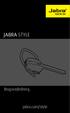 Brugsvejledning jabra.com/style INDHOLD 1. VELKOMMEN... 3 2. OVERBLIK OVER HEADSETTET... 4 3. SÅDAN BÆRES DET... 5 3.1 SKIFT AF EARGELS 4. SÅDAN OPLADES BATTERIET... 6 5. SÅDAN TILSLUTTES HEADSETTET...
Brugsvejledning jabra.com/style INDHOLD 1. VELKOMMEN... 3 2. OVERBLIK OVER HEADSETTET... 4 3. SÅDAN BÆRES DET... 5 3.1 SKIFT AF EARGELS 4. SÅDAN OPLADES BATTERIET... 6 5. SÅDAN TILSLUTTES HEADSETTET...
TomTom LINK 200 Referencevejledning
 TomTom LINK 200 Referencevejledning Indhold Æskens indhold 3 Læs dette først 4 Tillykke... 4 Det skal du bruge til installationen... 4 Sikkerheden først 5 Vigtige sikkerhedsbemærkninger og advarsler...
TomTom LINK 200 Referencevejledning Indhold Æskens indhold 3 Læs dette først 4 Tillykke... 4 Det skal du bruge til installationen... 4 Sikkerheden først 5 Vigtige sikkerhedsbemærkninger og advarsler...
JABRA EVOLVE 80. Brugermanual. jabra.com/evolve80
 Brugermanual jabra.com/evolve80 2014 GN Netcom A/S / GN Netcom US, Inc. Alle rettigheder forbeholdes. Jabra er et registreret varemærke tilhørende GN Netcom A/S. Alle andre varemærker heri tilhører de
Brugermanual jabra.com/evolve80 2014 GN Netcom A/S / GN Netcom US, Inc. Alle rettigheder forbeholdes. Jabra er et registreret varemærke tilhørende GN Netcom A/S. Alle andre varemærker heri tilhører de
300 HR BRUGSVEJLEDNING
 DA 300 HR BRUGSVEJLEDNING 3.1 3.2 4.1.1 4.1.2 4.1.3 4.1.4 C 4.2.1 4.2.2 4.2.3 4.2.4 4.2.5 4.3.1 4.3.2 4.3.3 4.3.4 4.3.5 A DA Beskrivelse af apparatet (A) Displaymodul (B) Aftagelig rem (C) USB-stik (D)
DA 300 HR BRUGSVEJLEDNING 3.1 3.2 4.1.1 4.1.2 4.1.3 4.1.4 C 4.2.1 4.2.2 4.2.3 4.2.4 4.2.5 4.3.1 4.3.2 4.3.3 4.3.4 4.3.5 A DA Beskrivelse af apparatet (A) Displaymodul (B) Aftagelig rem (C) USB-stik (D)
Electronics. wake up // clock radio // Type Wake up on radio or buzzer // Sleep function // Clock radio //
 Electronics wake up // clock radio // Clock radio // Wake up on radio or buzzer // Sleep function // Type 4982 OBH Nordica Clock Radio Før brug Før clock radioen tages i brug, bør denne brugsanvisning
Electronics wake up // clock radio // Clock radio // Wake up on radio or buzzer // Sleep function // Type 4982 OBH Nordica Clock Radio Før brug Før clock radioen tages i brug, bør denne brugsanvisning
Præsentation af knapper
 8 Præsentation af knapper DAB/FM DAB/FM-knap tilstand ENTER Gå ind systemmenuen (tryk på ENTER i 3 sekunder) og vælg funktion INFO Kontroller softwareversion (tryk på INFO i 3 sekunder) og kontroller programmet
8 Præsentation af knapper DAB/FM DAB/FM-knap tilstand ENTER Gå ind systemmenuen (tryk på ENTER i 3 sekunder) og vælg funktion INFO Kontroller softwareversion (tryk på INFO i 3 sekunder) og kontroller programmet
INTERTON APP BRUGERVEJLEDNING
 INTERTON APP BRUGERVEJLEDNING Introduktion Tillykke med at have downloadet Interton appen. Interton appen er udviklet for at forbedre din høreoplevelse og give dig mulighed for at få mere ud af dine Interton
INTERTON APP BRUGERVEJLEDNING Introduktion Tillykke med at have downloadet Interton appen. Interton appen er udviklet for at forbedre din høreoplevelse og give dig mulighed for at få mere ud af dine Interton
Kort brugervejledning
 Registrer dit produkt, og få support på www.philips.com/welcome D150 Kort brugervejledning Vigtige sikkerhedsinstruktioner Advarsel Det elektriske netværk er klassificeret som farligt. Den eneste måde,
Registrer dit produkt, og få support på www.philips.com/welcome D150 Kort brugervejledning Vigtige sikkerhedsinstruktioner Advarsel Det elektriske netværk er klassificeret som farligt. Den eneste måde,
Brugervejledning. Care Tracker iphone app og GPS brik eller ur
 Brugervejledning Care Tracker iphone app og GPS brik eller ur Stella Care ApS Alhambravej 3 1826 Frederiksberg C Tlf. 42 42 90 60 info@stellacare.dk www.stellacare.dk Kære bruger, Denne vejledning indeholder
Brugervejledning Care Tracker iphone app og GPS brik eller ur Stella Care ApS Alhambravej 3 1826 Frederiksberg C Tlf. 42 42 90 60 info@stellacare.dk www.stellacare.dk Kære bruger, Denne vejledning indeholder
JABRA STORM. Brugervejledning. jabra.com/storm
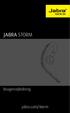 Brugervejledning jabra.com/storm 2014 GN Netcom A/S / GN Netcom US, Inc. Alle rettigheder forbeholdes. Jabra er et registreret varemærke tilhørende GN Netcom A/S. Alle andre varemærker heri tilhører de
Brugervejledning jabra.com/storm 2014 GN Netcom A/S / GN Netcom US, Inc. Alle rettigheder forbeholdes. Jabra er et registreret varemærke tilhørende GN Netcom A/S. Alle andre varemærker heri tilhører de
nüvi 3700-serien lynstartvejledning Marts 2011 190-01157-56 Rev. B Trykt i Taiwan til brug med disse nüvi-modeller: 3750, 3760, 3790
 nüvi 3700-serien lynstartvejledning til brug med disse nüvi-modeller: 3750, 3760, 3790 Marts 2011 190-01157-56 Rev. B Trykt i Taiwan Sådan kommer du i gang ADVARSEL Se guiden Vigtige oplysninger om sikkerhed
nüvi 3700-serien lynstartvejledning til brug med disse nüvi-modeller: 3750, 3760, 3790 Marts 2011 190-01157-56 Rev. B Trykt i Taiwan Sådan kommer du i gang ADVARSEL Se guiden Vigtige oplysninger om sikkerhed
Jabra. Sport Pulse. special edition. Brugermanual
 Jabra Sport Pulse special edition Brugermanual 2014 GN Audio A/S (GN Netcom A/S). Alle rettigheder forbeholdes. Jabra er et registreret varemærke tilhørende GN Audio A/S (GN Netcom A/S). Alle andre varemærker
Jabra Sport Pulse special edition Brugermanual 2014 GN Audio A/S (GN Netcom A/S). Alle rettigheder forbeholdes. Jabra er et registreret varemærke tilhørende GN Audio A/S (GN Netcom A/S). Alle andre varemærker
INSTALLATIONSGUIDE KOM GODT IGANG
 INSTALLATIONSGUIDE KOM GODT IGANG TV Formålet med denne guide Læs dette først Inden du kan anvende dine høreapparater sammen med Connectline Tv-adapter, skal adapteren først tilsluttes fjernsynet og en
INSTALLATIONSGUIDE KOM GODT IGANG TV Formålet med denne guide Læs dette først Inden du kan anvende dine høreapparater sammen med Connectline Tv-adapter, skal adapteren først tilsluttes fjernsynet og en
VENTUS GPS G730 DATA LOGGER. Brugervejledning
 VENTUS GPS G730 DATA LOGGER Brugervejledning 1 Advarsel Læs før brug: Det globale positionssystem (GPS) administreres af det amerikanske forsvarsministerium og de har det fulde ansvar for dets præcision
VENTUS GPS G730 DATA LOGGER Brugervejledning 1 Advarsel Læs før brug: Det globale positionssystem (GPS) administreres af det amerikanske forsvarsministerium og de har det fulde ansvar for dets præcision
Selektro CCM App. Brugermanual. Selektro CCM App Brugermanual DK. Selektro A/S, Erhvervsvej 29-35, DK-9632 Møldrup. Copyright Selektro A/S 2017
 Selektro CCM App Brugermanual Selektro A/S, Erhvervsvej 29-35, DK-9632 Møldrup Selektro CCM App Brugermanual DK Copyright Selektro A/S 2017 0881-1344006 V01 Indhold 1 Beskrivelse... 1 1.1 Funktion... 2
Selektro CCM App Brugermanual Selektro A/S, Erhvervsvej 29-35, DK-9632 Møldrup Selektro CCM App Brugermanual DK Copyright Selektro A/S 2017 0881-1344006 V01 Indhold 1 Beskrivelse... 1 1.1 Funktion... 2
Rider 40 Rider 40 har fire knapper, som bruges til forskellige funktioner.
 40 Brugermanual Rider 40 Rider 40 har fire knapper, som bruges til forskellige funktioner. Hovedfunktioner 2 1 Varm op Mål Min. Varighed spm Maks. min. 2 3 4 Tilbehør Rider 40 kommer med følgende tilbehør:
40 Brugermanual Rider 40 Rider 40 har fire knapper, som bruges til forskellige funktioner. Hovedfunktioner 2 1 Varm op Mål Min. Varighed spm Maks. min. 2 3 4 Tilbehør Rider 40 kommer med følgende tilbehør:
Produkt Detaljer: Indhold i boksen: Produktmanual. 1) ipad Cover 2) ipad bund Lås 3) ipad top Lås 4) Tastatur
 Produkt Detaljer: 1) ipad Cover ) ipad bund Lås 3) ipad top Lås 4) Tastatur 5) Funktionstaster 6) Bluetooth LED 7) Opladnings LED 8) Tænd/Sluk & Bluetooth tilslutnings knap 9) USB opladning 5V/DC 1 5 3
Produkt Detaljer: 1) ipad Cover ) ipad bund Lås 3) ipad top Lås 4) Tastatur 5) Funktionstaster 6) Bluetooth LED 7) Opladnings LED 8) Tænd/Sluk & Bluetooth tilslutnings knap 9) USB opladning 5V/DC 1 5 3
Konfiguration af BOOX Nova. Der tages forbehold for trykfejl og ændringer i producentens / Googles software.
 Kortfattet opsætningsvejledning BOOX Nova Der tages forbehold for trykfejl og ændringer i producentens / Googles software. Start enheden ved at holde Power -knappen (på bagsiden af apparatet i øverste
Kortfattet opsætningsvejledning BOOX Nova Der tages forbehold for trykfejl og ændringer i producentens / Googles software. Start enheden ved at holde Power -knappen (på bagsiden af apparatet i øverste
Velkommen til twinkl!
 Velkommen til twinkl! Vi er glade for at du har valgt at blive en twinklr. I dette dokument, gennemgår vi de forskellige trin du skal igennem for at kunne bruge twinkl på den bedste måde. Herunder kan
Velkommen til twinkl! Vi er glade for at du har valgt at blive en twinklr. I dette dokument, gennemgår vi de forskellige trin du skal igennem for at kunne bruge twinkl på den bedste måde. Herunder kan
+ / CHANNEL / ALARM ON OFF + / KANAL / ALARM TIL FRA
 Brugervejledning til K0382 Trådløst inden og udendørstermometer ur med vejrstation Figure English Danish FRONT VIEW PM INDICATOR TIME DATE / MONTH MAXIMUM / MINIMUM ICONS LOW BATTERY OF OUTDOOR SENSOR
Brugervejledning til K0382 Trådløst inden og udendørstermometer ur med vejrstation Figure English Danish FRONT VIEW PM INDICATOR TIME DATE / MONTH MAXIMUM / MINIMUM ICONS LOW BATTERY OF OUTDOOR SENSOR
Quick-guide for Oticon Opn & Oticon ON App
 Quick-guide for Oticon Opn & Oticon ON App Introduktion Dette er en guide til, hvordan du bruger Oticon Opn og Oticon ON App med en iphone. Sådan parrer du høreapparaterne med din iphone. Sådan bruger
Quick-guide for Oticon Opn & Oticon ON App Introduktion Dette er en guide til, hvordan du bruger Oticon Opn og Oticon ON App med en iphone. Sådan parrer du høreapparaterne med din iphone. Sådan bruger
Humantechnik. BRUGERVEJLEDNING Lisa Vækkeur RF Time A-3240
 Humantechnik DK BRUGERVEJLEDNING Lisa Vækkeur RF Time A-3240 Lys/Snooze Alarm on/off Visuel indikation af alarm, der er aktiveret. Højtaler on/off Blinkende lys on/off 12 V strømforsyning Højtaler Knap
Humantechnik DK BRUGERVEJLEDNING Lisa Vækkeur RF Time A-3240 Lys/Snooze Alarm on/off Visuel indikation af alarm, der er aktiveret. Højtaler on/off Blinkende lys on/off 12 V strømforsyning Højtaler Knap
BackBeat GO 3. Brugervejledning
 BackBeat GO 3 Brugervejledning Indhold Oversigt over headset 3 Vær på den sikre side 3 Par og monter 4 Parring 4 Få den bedste lyd 4 Installer appen 6 Brug BackBeat GO 3 Companion-appen 6 Opladning 7 Opladning
BackBeat GO 3 Brugervejledning Indhold Oversigt over headset 3 Vær på den sikre side 3 Par og monter 4 Parring 4 Få den bedste lyd 4 Installer appen 6 Brug BackBeat GO 3 Companion-appen 6 Opladning 7 Opladning
Alle rettigheder forbeholdes. I henhold til lovgivningen om ophavsret må denne vejledning ikke kopieres, helt eller delvist, uden skriftligt samtykke
 Alle rettigheder forbeholdes. I henhold til lovgivningen om ophavsret må denne vejledning ikke kopieres, helt eller delvist, uden skriftligt samtykke fra Garmin. Garmin forbeholder sig retten til at ændre
Alle rettigheder forbeholdes. I henhold til lovgivningen om ophavsret må denne vejledning ikke kopieres, helt eller delvist, uden skriftligt samtykke fra Garmin. Garmin forbeholder sig retten til at ændre
Elektrisk golfvogn 1-7
 Elektrisk golfvogn 1-7 Golfvognsskitse 2-7 Opstart Drej koblingen og skub hjulet på aksen indtil Quick Release røret lukker. Vær opmærksom på forskellen på højre og venstre hjul Tryk foldeleddet, løsgør
Elektrisk golfvogn 1-7 Golfvognsskitse 2-7 Opstart Drej koblingen og skub hjulet på aksen indtil Quick Release røret lukker. Vær opmærksom på forskellen på højre og venstre hjul Tryk foldeleddet, løsgør
TAQ DANISH / DANSK. inden du tilslutter din. nye tablet og tager den i brug.
 TAQ-70332 www.denver-electronics.com nye tablet og tager den i brug. inden du tilslutter din Vigtige sikkerhedsoplysninger ADVARSEL: Læs alle sikkerhedsoplysningerne herunder, inden du tager tabletten
TAQ-70332 www.denver-electronics.com nye tablet og tager den i brug. inden du tilslutter din Vigtige sikkerhedsoplysninger ADVARSEL: Læs alle sikkerhedsoplysningerne herunder, inden du tager tabletten
Relay. Kuverteringsmaskine. Hurtig installationsvejledning. Levering og forsendelse. Kuverteringsmaskine
 Levering og forsendelse Kuverteringsmaskine Relay 1000 Kuverteringsmaskine Hurtig installationsvejledning Dansk udgave SV63177-DA Rev. B 1. februar 2016 Overholdelse af FCC Dette udstyr er testet og fundet
Levering og forsendelse Kuverteringsmaskine Relay 1000 Kuverteringsmaskine Hurtig installationsvejledning Dansk udgave SV63177-DA Rev. B 1. februar 2016 Overholdelse af FCC Dette udstyr er testet og fundet
1 x Vogn 1 x Batteri 1 x Lader 2 x Hjul 1 x Instruktionsbog. 1. Udfoldning af vognen
 BRUGERVEJLEDNING Tillykke med din nye Powakaddy C2i GPS el-vogn. Tak fordi du valgte en Powakaddy. Vi håber du får stor fornøjelse af din nye vogn. Læs venligst nedenstående instruktioner meget omhyggelig,
BRUGERVEJLEDNING Tillykke med din nye Powakaddy C2i GPS el-vogn. Tak fordi du valgte en Powakaddy. Vi håber du får stor fornøjelse af din nye vogn. Læs venligst nedenstående instruktioner meget omhyggelig,
